Innehåll Inställning Användning Felsökning Status-LED Bilaga. Trådlös förförstärkare. Bruksanvisning. HEOS Link HS2
|
|
|
- Johannes Martinsson
- för 7 år sedan
- Visningar:
Transkript
1 Trådlös förförstärkare Bruksanvisning HEOS Link HS2
2 Innehåll Inställning Användning Felsökning Status-LED Bilaga Inledning 5 Innan du börjar 6 Systemkrav 6 Nätverkskrav 6 Krav på styrenhet 7 Bekanta dig med din HEOS Link 8 Frontpanel 9 Kontroller 0 Bakpanel Placera din HEOS Link 3 Ansluta externa enheter 4 Ansluta en förstärkare eller AV-mottagare 4 Ansluta en Subwoofer 4 Ansluta en ljuduppspelningsenhet 5 Ansluta en USB-lagringsenhet 5 Driva din HEOS Link 6 Ladda hem HEOS-appen 6 Installera din första HEOS Link 7 Lägga till fler HEOS-enheter 8 Lägga till trådanslutna HEOS-enheter 8 Lägga till trådlösa HEOS-enheter 8 Använda din HEOS Link 9 Välja rum 9 Lyssna på radio 20 Spela musik som är sparad på din mobila enhet 20 Spela musik från din nätverksdator eller NAS 2 Spela upp musik från en extern ljudenhet 22 Strömma externa ljudenheter till valfri HEOS-enhet 23 Spela upp musik från en USB-enhet 24 Spela upp musik från en Bluetooth-enhet 25 Sammankoppla HEOS-enheten med dina Bluetooth-enheter 25 HEOS-konto 26 Vad är ett HEOS-konto? 26 Varför behöver jag ett HEOS-konto? 26 Anmäl dig för ett HEOS-konto 26 Hantera ditt HEOS-konto 26 Spela upp från strömmande musiktjänster 27 Lägga till en musiktjänst 27 Ändra inställningarna för musiktjänster 27 Hantera ingångar 28 Ändra namn på ingångar 28 Gömma en ingång 28 Hantera din telefon 29 Lyssna på samma musik i flera olika rum 30 Gruppera rum 30 Ta bort grupperingen av rum 3 Gruppera alla rum (partyläge) 32 Ta bort grupperingen av alla rum 33 Använda kö i Nu spelas 34 Spela nu 34 Spela nu & ersätt kö 34 Spela härnäst 34 Lägg till sist i kön 34 Arrangera om kön i Nu spelar 35 Ta bort låtar från spelkön 35 Ta bort alla låtar från spelkön 36 Spara spellistor 36 Upprepa och blanda uppspelning 36 2
3 Använda favoriten 37 Lägga till HEOS-favoriter 37 Radera stationer från HEOS-favoriter 37 Göra justeringar 38 Ändra namn på en HEOS Link 38 Ändra den trådlösa nätverksanslutningen 38 Justera tonen 39 Justera ljudkvaliteten 39 Justera Line Out 39 Ställa in statuslampans ljusstyrka 39 Avancerade inställningar 40 Nätverksinställningar 40 Om trådlös strömsparning 40 Uppgradering av inbyggd programvara 4 Om 4 Extern enhetskontroll 42 IP-kontroll 42 IR-kontroll 43 Trigger-kontroll 44 Trigger out 44 3
4 Uppdatera ditt system 45 Avancerade funktioner 46 Dela musik från din mobila enhet 46 Trådlös prestanda 46 Skicka diagnostik 47 Återställa din kontrollapp 47 Strömhantering 48 Strömlägen 48 Snabbstartsläge 48 Djup standby 48 Av 48 Grundläggande felsökning 49 Min HEOS-enhet kan inte ansluta till nätverket via en ljudkabel 49 Kan inte sammankoppla en mobil Bluetooth-enhet med HEOSenheten 50 Det går inte att höra Bluetooth-musik 50 Det går inte att styra en extern enhet via IR eller trigger 5 Det hörs inget från HEOS Link 5 Musiken avbryts eller blir fördröjd ibland 52 Fördröjning uppstår när jag använder den externa ingången med min TV 52 Det uppstår ljudförvrängning när jag använder AUX-ingången 53 Ansluta till ett WPS-nätverk 53 Det uppstår oljud via OPTICAL -ljudet 53 Ansluta din HEOS-enhet 54 Återställa HEOS-enheten till fabriksinställningarna 54 Kontakta Denon 55 Tabell över status-led 56 Filtyper och codecs som stöds 63 Stödda ljudformat (Optisk) 63 Tekniska data 64 Information 66 Varumärken 66 Licenser 67 Licensinformation för den programvara som används i enheten 67 4
5 Innehåll Inställning Användning Felsökning Status-LED Bilaga Tack för att du har köpt den här HEOS-produkten. Läs den här bruksanvisningen noggrant för att försäkra korrekt användning innan du använder produkten. OBSERVERA 0 DET HÄR DOKUMENTET INNEHÅLLER INFORMATION SOM UTAN TIDIGARE MEDDELANDE KAN KOMMA ATT ÄNDRAS. Besök HEOSbyDenon.com för senast tillgängliga information. Inledning HEOS Link är en del av HEOS trådlösa ljudsystem för multirum, som gör att du kan njuta av din favoritmusik varsomhelst och överallt i ditt hem. Genom att använda ditt existerande hemmanätverk och HEOS-appen på din ios eller Android -enhet, kan du utforska, bläddra och spela musik från ditt eget musikbibliotek eller från många olika musiktjänster för strömning online. 0 Verkligt multirumljud - spela olika låtar i olika rum eller samma låt i alla rum 0 Använd ditt existerande trådlösa nätverk hemma för snabb och enkel installation 0 Branschledande ljudsynkronisation på en mikrosekund mellan HEOS-enheter 0 Legendarisk Denon-ljudkvalitet 0 Om du har bråttom kan du njuta av musik med fantastisk kvalitet på nolltid genom att följa stegen i HEOS Link Snabbstartsguide (medföljer med din HEOSenhet). HEOS Link QUICK START GUIDE. Fortsätt att läsa den här bruksanvisningen för mer detaljerad information om funktioner och fördelar med din HEOS Link. 5 HS2
6 Innan du börjar OBSERVERA 0 Om du redan har installerat minst en HEOS-enhet kan du fortsätta med avsnittet Lägga till fler HEOS-enheter (v s. 8). Systemkrav Se till att du förstår och uppfyller vissa grundläggande krav innan du börjar att installera din första HEOS-enhet. o Nätverkskrav Trådlös router För att använda ditt HEOS-system behöver du ett fungerande trådlöst nätverk (Wi-Fi) i ditt hem. Om du inte har ett trådlöst nätverk, kontakta din lokala Denon- eller elektronikåterförsäljare för hjälp med att köpa och installera ett trådlöst nätverk i ditt hem. Internetanslutning med hög hastighet HEOS ansluter till Internet för att strömma musik till ditt hem från många populära musiktjänster online. HEOS är också utformad för att leverera programvaruuppdateringar, som levereras via din Internetanslutning hemma. DSL, kabel och fibertjänster levererar bäst upplevelse och pålitlighet. Du kan uppleva problem med prestandan med långsammare Internetanslutningar som t.ex. satellitbaserade tjänster. 6
7 o Krav på styrenhet Du kan kontrollera ditt HEOS-system med hjälp av HEOS gratisapp på alla mobila enheter med ios eller Android som uppfyller de lägsta kraven: ios lägsta krav: 0 ios version 7.0 eller senare 0 iphone 4 eller nyare 0 ipad 2 eller nyare 0 ipod touch (femte generationen) eller nyare Android lägsta krav 0 Android OS version 4.0 eller senare 0 Alla upplösningar 7
8 Bekanta dig med din HEOS Link Packa upp HEOS Link från lådan och kontrollera att följande föremål finns inkluderade: A HEOS Link B Snabbstartsguide C Säkerhetsinformationsark D Garanti (enbart nordamerikanska modeller) QUICK STRT GUIDE E Utökad skyddsplan (enbart nordamerikanska modeller) F Ljud-/Inställningskabel G RCA-kabel H Ethernet-kabel I Natkabel J IR Direct-kabel K IR Emitter-kabel OBSERVERA 0 Använd nätkabeln som finns i paketet med din enhet. 8
9 o Frontpanel A Status-LED Se Tabell över status-led för LED-färg och betydelse av status. (v s. 56) q 9
10 o Kontroller q A Volym upp/ner-knappar (+, ) Justerar volymnivån för HEOS-enheten upp eller ner. B Mute-knapp (:) Stänger av eller aktiverar volymen på HEOS-enheten. w 0
11 o Bakpanel q w er t y u i DC2V 50mA 5VA MAX. IR TRIGGER COAXIAL OPTICAL OPTICAL IN USB NETWORK AC IN PRE SUB WOOFER LINE IN AUX IN o Q0 Q Q2 Q3 Q4 Q5 A Bluetooth-knapp (V) Används till inställningar för sammankoppling till Bluetooth. (v s. 25) B IR-utgång (IR ) Används för att kontrollera en Denon AVR, PMA eller System. (v s. 43) C Trigger-utgång (DC2 V 50 ma MAX.) Används för att skicka en 2 V-signal som kontrollerar en extern förstärkare. (v s. 44) D Digital ljudutgång (COAXIAL ) Används för att ansluta den här enheten till en ljudförstärkare, AVmottagare eller ett ljudsystem. (v s. 4) E Digital ljudutgång (OPTICAL ) Används för att ansluta den här enheten till en ljudförstärkare, AVmottagare eller ett ljudsystem. (v s. 4) F Digital ljudingång (OPTICAL IN) Används för att ansluta ljudenheter med en digital optisk kabel. (v s. 5) G USB-ingång (USB 5 V/ A) Används för att ansluta USB-lagringsenheter. (v s. 5) H NETWORK-anslutning Används för att ansluta den här enheten till ett Ethernet-nätverk med kabel. (v s. 8) I AC-ingång (AC IN) Används för anslutning av nätkabeln. (v s. 6) J Analog förutmatning (PRE ) Används för att ansluta den här enheten till en ljudförstärkare, AVmottagare eller ett ljudsystem. (v s. 4) K Subwoofer-anslutning (SUBWOOFER) Används för att ansluta den här enheten till en aktiv subwoofer. (v s. 4)
12 DC2V Innehåll Inställning Användning Felsökning Status-LED Bilaga 50mA MAX. 5VA IR TRIGGER COAXIAL OPTICAL OPTICAL IN USB NETWORK AC IN PRE SUB WOOFER LINE IN AUX IN Q2 Q3 Q4 Q5 L Analoga ljudanslutningar (LINE IN) Används för att ansluta ljudenheter med en stereo RCA-kabel. (v s. 5) M AUX-ingång (AUX IN) Används för att ansluta ljudenheter med en 3,5 mm-kabel. (v s. 5) Används till att lägga till HEOS-enheten till ditt trådlösa nätverk. (v s. 8) N CONNECT-knapp Används för Wi-Fi-inställning. O Anslut i status-led Anger den här enhetens status. (v s. 56) 2
13 Placera din HEOS Link HEOS Link är skapad för att kunna använda HEOS funktionalitet för multirumsljud med externa enheter med förstärkarmöjligheter. Du bör placera din HEOS Link på en passande plats i närheten av den förstärkarenhet som du ansluter till. 0 HEOS Link måste vara inom räckvidd för ditt trådlösa nätverk. 0 HEOS Link är inte vattentålig. Placera inte nära någon vattenkälla och lämna inte ute om det regnar eller snöar. 3
14 Ansluta externa enheter o Ansluta en förstärkare eller AV-mottagare Anslut PRE -, COAXIAL - eller OPTICAL -utgången till en tillgänglig ingång på din förstärkare eller AV-mottagare med lämpliga kablar. o Ansluta en Subwoofer Anslut SUB WOOFER-utgången till en ingång på din aktiva subwoofer eller din subwooferförstärkare. AUDIO IN R L Din förstärkare eller AV-mottagare AUDIO COAXIAL IN OPTICAL IN IN Subwoofer med inbyggd förstärkare R L eller eller R L DC2V 50mA 5VA DC2V 50mA 5VA MAX. MAX. IR TRIGGER COAXIAL OPTICAL OPTICAL IN USB NETWORK IR TRIGGER COAXIAL OPTICAL OPTICAL IN USB NETWORK AC IN PRE SUB WOOFER LINE IN AUX IN AC IN PRE SUB WOOFER LINE IN AUX IN 4
15 o Ansluta en ljuduppspelningsenhet Anslut LINE IN-, AUX IN- eller OPTICAL IN-ingången till en ljuduppspelningsenhet (CD-spelare, bärbar musikspelare, osv...) med lämpliga kablar. o Ansluta en USB-lagringsenhet Anslut en FAT32-formaterad USB-lagringsenhet med digitala musikfiler till en ledig USB-port. Analog enhet AUDIO AUDIO R L Digital enhet AUDIO OPTICAL Bärbart ljud HEADPHONE R L USB-minne senhet R L DC2V 50mA MAX. 5VA DC2V 50mA MAX. 5VA IR TRIGGER COAXIAL OPTICAL OPTICAL IN USB NETWORK IR TRIGGER COAXIAL OPTICAL OPTICAL IN USB NETWORK AC IN PRE SUB WOOFER LINE IN AUX IN AC IN PRE SUB WOOFER LINE IN AUX IN 5
16 Driva din HEOS Link Anslut strömkabeln som medföljer i lådan till baksidan på HEOS Link och sätt sedan in den i vägguttaget. DC2V 50mA 5VA MAX. IR TRIGGER COAXIAL OPTICAL OPTICAL IN USB NETWORK AC IN PRE SUB WOOFER LINE IN AUX IN för Europa (AC V, 50/60 Hz) för Nordamerika (AC 20 V, 60 Hz) Ladda hem HEOS-appen HEOS-appen är själva hjärtat i HEOS-upplevelsen. Med din mobila enhet och HEOS-appen kan du installera, bläddra, utforska och styra ditt HEOSsystem mitt i handflatan, var som helst ifrån i ditt hem. Ladda ner HEOS-appen för ios eller Android genom att leta upp den i App Store SM, Google Play eller Amazon under HEOS by Denon. För förbättringssyften, kan tekniska data och utformning ändras utan tidigare meddelande. 6
17 Innehåll Inställning Användning Felsökning Status-LED Bilaga Installera din första HEOS Link Då du har placerat din HEOS Link i det rum där du kommer att lyssna, och har laddat ner HEOS-appen, är du redo att konfigurera HEOS Link för musikuppspelning. Detta innebär att följa några enkla steg för att ansluta HEOS Link till ditt existerande hemmanätverk: Försiktighetsåtgärd 0 Anslut INTE Ethernet-kabeln om du ansluter din HEOS Link till ett trådlöst nätverk. Om du ansluter HEOS Link till ett kabelnätverk, använd en Ethernetkabel för att ansluta HEOS Link till ditt nätverk eller din router. 2 3 Se till att din mobila enhet är ansluten till ditt trådlösa nätverk (samma nätverk som du vill ha din HEOS Link ansluten till). Du kan kontrollera detta i Inställningar - Wi-Fi-menyn på din ioseller Android-enhet. OBSERVERA 0 Om ditt trådlösa nätverk är säkert, se till att du kan lösenordet för att gå med i nätverket. Se till att du har den medföljande ljud-/installationskabeln till hands. Starta HEOS-appen på din mobila enhet. 4 5 Peka på knappen Konfigurera nu längst upp på skärmen. Följ instruktionerna för att lägga till HEOS Link till ditt trådlösa nätverk. Wi-Fi-inställningarna från din mobila enhet kommer att kopieras till HEOS Link via ljudkabeln. OBSERVERA 0 Om du har problem med att ansluta HEOS-enheten, gå till avsnittet Felsökning. (v s. 49) 7
18 Lägga till fler HEOS-enheter HEOS trådlösa ljudsystem för multirum är ett utmärkt ljudsystem för multirum som automatiskt synkroniserar ljuduppspelning mellan flera HEOS-enheter så att ljudet som kommer från olika rum blir perfekt synkroniserat och alltid låter fantastiskt! Du kan enkelt lägga till upp till 32 enheter till ditt HEOSsystem. Lägga till trådanslutna HEOS-enheter När du ansluter HEOS-enheterna till ditt hemnätverk med Ethernet-kabeln så kommer HEOS-enheterna att visas på din HEOS-app som ett nytt rum på Rum -skärmen. Du kan om du vill ge HEOS-enheten ett namn för att ange i vilket rum du har placerat den. 0 Använd endast en skärmad STP- eller ScTP LAN-kabel som du enkelt får tag i hos elektronikåterförsäljare (CAT-5 eller mer rekommenderas). 0 Anslut inte en nätverksanslutning direkt till LAN-port/Ethernet-anslutningen på din dator. Lägga till trådlösa HEOS-enheter Du kan lägga till extra HEOS-enheter till ditt HEOS-system genom att välja Lägg till enhet från HEOS-appens inställningsmeny och följa instruktionerna: 2 Music Musik Inställningar Lägg till enhet 8
19 Använda din HEOS Link Då du har anslutit HEOS-enheten till ditt nätverk och installerat HEOS-appen på din mobila enhet, är det enkelt att börja njuta av din favoritmusik. Du kan lyssna på något annorlunda i varje rum eller synkronisera samma musik perfekt till alla rum. Det är upp till dig! Välja rum Om du har fler än en HEOS-enhet måste du tala om för HEOS-systemet vilken som du vill kontrollera: 2 3 Peka på fliken Rum. Välj det rum du vill kontrollera. Välj fliken Musik för att välja en musikkälla eller fliken Spelas Nu för att kontrollera vad som spelas i valt rum. 2 Rum Dra ett rum och släpp det i ett annat för att skapa en grupp Kitchen Song Name Living Song Name 2 Dining Song Name 3 Bedroom Song Name 4 Outside Song Name 5 Rum Musik 3 Spelas Nu 9
20 Lyssna på radio HEOS-systemet inkluderar åtkomst till mer än gratisströmningar för Internet-radio från världens alla hörn via radiotjänsten Tuneln. Välj bara Tuneln-logotypen från huvud Musik -menyn och bläddra bland stationer som är noggrant ordnade i populära kategorier och välj en station som passar för din sinnesstämning. OBSERVERA 0 Om du har ett Tuneln-konto kan du logga in på Tuneln-tjänsten under Inställningar - Musikkällor - Tuneln så kommer du åt alla dina Mina favoriter Tuneln-stationer som du har sparat som. Spela musik som är sparad på din mobila enhet 2 3 Peka på fliken Musik. Välj Denna mobil/iphone/ipod/ipad. Sök efter lokal musik på din telefon och välj något att spela upp. Ljudsignal Ljudsignal 20
21 Spela musik från din nätverksdator eller NAS Ljudsignal Dator NAS (Network Attached Storage) 2 3 Välj Musikservrar från fliken Musik. Välj namn på din nätverksdator eller NAS (Network Attached Storage)-server. Bläddra i musiken på din dator/nas och välj något att spela upp. 2
22 Spela upp musik från en extern ljudenhet Ljudsignal Anslut en extern ljudenhet till antingen den digitala optiska ingången, analoga RCA stereo- eller analoga 3,5 mm stereoingången på baksidan av HEOS Link. Välj Ingångar från fliken Musik. Välj namnet på den HEOS Link och den ingång som du anslöt till ljudenheten i steg. Starta uppspelningen på ljudenheten. OBSERVERA 0 Om en ljudkabel för stereo ansluts till AUX IN byts ingångskällan automatiskt till ingångarna. 22
23 Strömma externa ljudenheter till valfri HEOS-enhet Ljudsignal Ljudet från ljudenheten kan spelas direkt på vald enhet eller digitaliseras och skickas över ditt nätverk till andra HEOS-enheter Anslut en extern ljudenhet till antingen den digitala optiska ingången, analoga RCA stereo- eller analoga 3,5 mm stereoingången på baksidan av HEOS Link. Välj Ingångar från fliken Musik. Välj namnet på den HEOS Link och den ingång som du anslöt till ljudenheten i steg. Starta uppspelningen på ljudenheten. OBSERVERA 0 Om en ljudkabel för stereo ansluts till AUX IN byts ingångskällan automatiskt till ingångarna. 23
24 Spela upp musik från en USB-enhet Sätt i en FAT32-formaterad USB-enhet i USB-porten på baksidan av HEOS Link. Välj USB-musik från fliken Musik. Välj namn på din HEOS-enhet. Bläddra efter musik på din USB-enhet och välj något att spela upp. Ljudsignal OBSERVERA 0 Det kan ta flera minuter innan namnet på din HEOS-enhet visas i listan över USBmusik om du har många olika filer på din USB-enhet. 0 Det går inte att ansluta och använda en dator via den här enhetens USB-port med en USB-kabel. 24
25 Spela upp musik från en Bluetoothenhet Ljudsignal o Sammankoppla HEOS-enheten med dina Bluetooth-enheter Aktivera Bluetooth-funktionen på din mobila enhet. 2 Tryck och håll in Bluetooth-knappen (V) som finns på baksidan av HEOS Link under 3 sekunder och släpp knappen när du ser ett mönster med två blinkningar av status-led-lampan i grönt. 3 4 Välj HEOS Link i listan med tillgängliga Bluetoothenheter. Efter några få sekunder indikerar din mobila enhet att den är ansluten till din HEOS Link. Spela musik med valfri app på din enhet. Ljudet spelas nu upp från din HEOS Link. OBSERVERA 0 Koppla från och återanslut Bluetooth-anslutningar från din Bluetooth-enhet. 25
26 HEOS-konto o Vad är ett HEOS-konto? Ett HEOS-konto är ett huvudkonto eller nyckelföljd för att hantera alla dina HEOS-musikservrar med ett enda användarnamn och lösenord. o Varför behöver jag ett HEOS-konto? Med HEOS-kontot behöver du bara ange inloggningsnamn och lösenord för dina musiktjänster en gång. Detta gör att du enkelt och snabbt kan använda flera kontrollappar på olika enheter. Du loggar bara in på ditt HEOS-konto på vilken enhet som helst, så har du tillgång till alla dina tillhörande musiktjänster, spelhistoria och anpassade spellistor. T.o.m om du är hemma hos en kompis och lyssnar på musik på deras HEOS-system. o Hantera ditt HEOS-konto Peka på fliken Musik. 2 Välj inställningsikonen a längst upp till vänster på skärmen. 3 4 Välj HEOS konto. Byta plats, ändra lösenord, ta bort eller logga ut från kontot. o Anmäl dig för ett HEOS-konto Du kommer att ombes att anmäla dig för ett HEOS-konto första gången du går till någon musiktjänst från huvud Musik -menyn på HEOS-appen. 26
27 Spela upp från strömmande musiktjänster En musiktjänst är ett musikföretag online som ger tillgång till ett brett utbud av musiksamlingar via gratis och/eller betalade abonnemang. Beroende på geografisk belägenhet, finns det många olika alternativ att välja mellan. För mer information om vilka tjänster som finns tillgängliga i ditt område kan du besöka o Lägga till en musiktjänst Då du har installerat ditt HEOS-konto, kan du lägga till kompatibla musiktjänster till ditt HEOS-system genom att peka på musiktjänstens logotyp under fliken Musik. Följ instruktionerna på skärmen för att lägga till ditt användarnamn och lösenord för vald musiktjänst. Du behöver endast ange din kontoinformation en gång eftersom HEOS-kontotjänsten på ett säkert sätt kommer ihåg din inloggningsinformation så att du inte behöver ange den varje gång du vill spela musik från musiktjänsten. Ytterligare musiktjänster kan finnas under Inställningar - Musiktjänster. o Ändra inställningarna för musiktjänster Peka på fliken Musik. 2 Välj inställningsikonen a längst upp till vänster på skärmen Välj Musikkällor. Välj Internetmusik. Välj namn på den musiktjänst online som du vill redigera. Logga ut och logga sedan in igen för att koppla ditt användarnamn och lösenord med ditt HEOS-konto. Välj Göm för att förhindra att tjänstens logotyp visas i huvudmenyn Musik. 27
28 Hantera ingångar Om du har anslutit externa ljudkällor till en av dina HEOS-enheters ingångar kan du byta namn på standardingången till att beskriva enheten eller gömma de ingångar som inte används. Välj ikonen inställningar a som finns längst upp till vänster i huvudmenyn Musik, för att visa menyn Settings Välj Musikkällor. Välj Ingångar. Välj den HEOS-enhet som du ansluter din externa ljudkälla till. o Ändra namn på ingångar Välj namnet på den ingång som du vill redigera. Välj Namn. Välj eller ange ett nytt namn som beskriver den källa som du har anslutit. Välj sparningsknappen för att spara dina ändringar. o Gömma en ingång 2 Välj namnet på den ingång som du vill redigera. Ställ Dölj ingång på OFF för att ingången inte ska visas bland ingångarna på huvud Musik menyn. 28
29 Hantera din telefon Din mobiltelefon eller surfplatta kan döljas om den inte behöver finnas i Musikkällor -menyn. Välj ikonen inställningar a som finns längst upp till vänster i huvudmenyn Musik, för att visa menyn Settings Välj Musikkällor. Välj Denna mobil/iphone/ipod/ipad. Ställ Denna mobil/iphone/ipod/ipad på OFF för att förhindra att tjänstens logotyp visas i huvudmenyn Musik. 29
30 Lyssna på samma musik i flera olika rum HEOS-systemet är ett utmärkt ljudsystem för multirum som automatiskt synkroniserar ljuduppspelning mellan flera enheter så att ljudet som kommer från olika rum blir perfekt synkroniserat och alltid låter fantastiskt! Du kan enkelt lägga till upp till 32 enheter till ditt HEOS-system. Du kan sammanföra eller gruppera upp till 6 individuella HEOS-enheter i en grupp av HEOS-enheter som fungerar som om de vore en enda HEOSenhet. 2 Rum Dra ett rum och släpp det i ett annat för att skapa en grupp Dining Song Name Living Kitchen Song Name 2 Bedroom Song Name 3 3 Dra ett rum och släpp det i ett annat för att skapa en grupp Living Dining Song Name Kitchen Rum Living+Kitchen Song Name 2 Om du vill ta bort ett rum från en grupp, dra det ut ur gruppen o Gruppera rum 2 3 Peka på fliken Rum. Tryck och håll fingret på det rum som inte spelar musik. Dra det in till rummet som spelar musik (anges av den röda markeringen) och lyft upp fingret. De två rummen kommer att grupperas samman till en enda enhetsgrupp och båda rummen kommer att spela samma musik, perfekt synkroniserat. Rum Musik Spelas Nu Bedroom Song Name 3 Rum Musik Spelas Nu 30
31 o Ta bort grupperingen av rum 2 Peka på fliken Rum. Tryck och håll fingret på det rum som du vill ta bort från gruppen. Rum Dra ett rum och släpp det i ett annat för att skapa en grupp Dining Song Name Living Song Name 2 Rum Dra ett rum och släpp det i ett annat för att skapa en grupp Dining Song Name Living Song Name 2 3 OBSERVERA 0 Du kan inte ta bort det första rummet som började att spela musik innan grupperingen. Dra det ut ur gruppen och lyft sedan fingret. Musiken kommer att sluta att spela i det rum som du drog ut ur gruppen, men kommer att fortsätta att spela i alla rum som är kvar i gruppen. 2 Living Kitchen Bedroom Song Name 3 Rum Musik Spelas Nu 3 Kitchen Song Name 4 Bedroom Song Name 3 Rum Musik Spelas Nu 3
32 o Gruppera alla rum (partyläge) Du kan enkelt gruppera 6 rum tillsammans till partyläge genom att nypa samman dem. 2 3 Peka på fliken Rum. Placera två fingrar på skärmen över listan med rum. Nyp snabbt ihop fingrarna och släpp sedan. Alla rummen kommer att sammanföras och börja att spela samma musik, perfekt synkroniserat. 3 Rum Dra ett rum och släpp det i ett annat för att skapa en grupp Dining Song Name Living Song Name 2 Kitchen Song Name 3 Bedroom Song Name 4 2 Rum Dra ett rum och släpp det i ett annat för att skapa en grupp Dining+Living+... Song Name Dining Living Kitchen Bedroom Om du vill ta bort ett rum från en grupp, dra det ut ur gruppen Rum Musik Spelas Nu Rum Musik Spelas Nu 32
33 o Ta bort grupperingen av alla rum Du kan enkelt ta bort gruppen för alla rum och gå ur partyläge genom att dra isär fingrarna. 2 3 Peka på fliken Rum. Placera två fingrar nära varandra på skärmen över listan med rum. Dra snabbt isär fingrarna från varandra och släpp upp. Grupperingen av alla rum kommer att tas bort och musiken kommer att sluta att spela i alla rum (utom det ursprungliga huvudrummet som spelade innan rummen grupperades samman). 3 Rum Dra ett rum och släpp det i ett annat för att skapa en grupp Dining Song Name Dining Living Kitchen Bedroom Om du vill ta bort ett rum från en grupp, dra det ut ur gruppen Rum Musik Spelas Nu 2 Rum Dra ett rum och släpp det i ett annat för att skapa en grupp Dining Song Name Living Song Name 2 Kitchen Song Name 3 Bedroom Song Name 4 Rum Musik Spelas Nu 33
34 Använda kö i Nu spelas HEOS använder en kö för Now Playing för att rada upp musik som du vill lyssna på. Musik kan väljas från vilken som helst av dina lokala musikkällor eller online (så länge som de inte är förprogrammerade som radio - eller station-strömmar ). Den här funktionen fungerar på liknande sätt som jukeboxar gör. Du väljer något att spela (en låt, ett album eller t.o.m. en hel musiksamling) och lägger till den i Queue. När du väljer något att spela kommer du att få frågan hur du vill köa din musik. q Spela album Låt 2 Låt 2 Spela nu Lägg till sist i kön 6 Track 6 0:20 Rooms Album Låt HEOS Device Spela nu & ersätt kö Spela härnäst Avbryt Music 0:20 0:20 Now Playing HEOS Device e r t Låt Album Rooms Track 2 Track 3 Track 4 Track 5 HEOS Device Music Spelas nu 0:9 0:20 0:20 0:20 0:20 y w o Spela nu Sätt posten i kön efter det spår som spelas för närvarande, så kommer den valda posten att spelas direkt. o Spela nu & ersätt kö Rensar kön och spelar vald post omedelbart. o Spela härnäst Sätter in posten i kön efter aktuell låt och spelar den när låten är slut. o Lägg till sist i kön Lägger till posten i slutet av kön. Rum Musik Spelas nu A Kömeny När du valt något som du vill spela upp får du välja hur du vill köa din musik. B Köikon C Pennikon D Raderingsikon E Sparningsikon F Skivomslag eller HEOS-ikon Du kan gå tillbaka till Spelas Nu -skärmen genom att peka på skivomslaget eller HEOS-ikonen. 34
35 Arrangera om kön i Nu spelar Då du har låtar som väntar i kön kanske du vill ändra ordningen eller ta bort några låtar: Peka på fliken Spelas Nu. 2 Peka på köikonen d längst upp till höger på skärmen. 3 Peka på pennikonen e för att gå in i redigeringsläge. 4 Arrangera om ordningen på din kö genom att dra listikonen f (på höger sida om varje spårrad) upp eller ner. Ta bort låtar från spelkön Du kan ta bort låtar en och en från uppspelningskön: Peka på fliken Spelas Nu. 2 Peka på köikonen d längst upp till höger på skärmen. 3 Peka på pennikonen e för att gå in i redigeringsläge. 4 Peka på det/de spår som du vill ta bort. 5 Peka på ikonen Ta bort g för att ta bort alla valda spår från spelkön. 35
36 Ta bort alla låtar från spelkön Du kan ta bort alla låtar från uppspelningskön: Peka på fliken Spelas Nu. 2 Peka på köikonen d längst upp till höger på skärmen. 3 Peka på raderingsikonen g för att bekräfta att du vill ta bort alla låtar från kön. Spara spellistor Du kan spara kön i Now Playing som en HEOS-spellista som du kan gå tillbaka till senare. Den nya spellistan kommer att finnas tillgänglig från knappen Playlists eller fliken Musik på varje kontrollapp som är ansluten till ditt HEOS-system. Peka på fliken Spelas Nu. 2 Peka på köikonen d längst upp till höger på skärmen. 3 Peka på ikonen spara h. 4 Ange ett namn på din spellista och tryck på ikonen Spara h. Upprepa och blanda uppspelning Uppspelningskontrollerna är synliga på Spelas Nu -skärmen. Peka på fliken Spelas Nu. 2 Peka på omslaget för att visa kontrollerna upprepa b och blanda c. 36
37 Använda favoriten HEOS använder en HEOS Favorite för att skapa favoritstationer som du snabbt vill spela upp snabbt. Stationer kan väljas från musikkällor på Internet till exempel strömningar av typerna Radio eller Station. HEOS Favorite visar en lista med stationer med olika tjänster. o Lägga till HEOS-favoriter Sätt posten i kön efter det spår som spelas för närvarande, så kommer den valda posten att spelas direkt. o Radera stationer från HEOS-favoriter Peka på fliken Musik. 2 Välj Favorite. 3 Peka på pennikonen e för att gå in i redigeringsläge. 4 Peka på Radera för den station som du vill ta bort. OBSERVERA 0 Det här kan även göras genom att välja Add station to HEOS favorite från stationsmenyn för den station som spelas upp. 37
38 Göra justeringar Du kan justera specifika inställningar för var och en av dina HEOS Link i ditt system: Välj ikonen inställningar a som finns längst upp till vänster i huvudmenyn Musik, för att visa menyn Settings Välj Mina enheter för att visa en lista över dina HEOSenheter. Välj den HEOS Link som du vill justera. Ändra namn på en HEOS Link Välj Namn. Välj eller ange ett nytt namn till din HEOS Link. Peka på Nästa för att spara dina ändringar. Ändra den trådlösa nätverksanslutningen Välj Nätverk. En lista över trådlösa nätverk som din HEOS Link kan få tillgång till visas. Välj det nätverk som du vill ansluta din HEOS Link till. Vänta medan nätverksanslutning för HEOS Link ändras. OBSERVERA 0 Nätverk via kabel väljs automatiskt när enheten ansluts till ett Ethernet-nätverk med kabel. För att ändra tillbaka till att använda ett trådlöst nätverk måste du ta bort Ethernet-kabeln från baksidan av enheten. 38
39 Justera tonen 2 Välj EQ. Justera Diskant eller Bas upp eller ner. 0 Välj knappen Reset för att återställa till standardinställningar. Justera ljudkvaliteten Välj transkodningsalternativ för återutsänt ljud från en HEOS-enhet till en annan HEOS-enhet (eller grupp med enheter) via nätverket. När inställningen är satt till hög bithastighet, kommer ljudkällor från den första enheten (t.ex. analog ingång, WAV, FLAC samt PCM) att avkodas för att få bästa kvalitet i ljudöverföringen. (v s. 23) 2 Välj Kvalitet. Välj Normal (standard) eller Hög. 2 Justera Line Out Välj Nivå på ljudutgång. Välj Fast för att låsa volymen till den optimala nivån eller välj Variabel för att kontrollera volymen från Now Playing-skärmen. 0 Om du aktiverar IP-kontroll försvinner Nivå på ljudutgång om måste ändras. 2 Ställa in statuslampans ljusstyrka Välj Statusljus. Justera ljusstyrkan uppåt eller neråt eller ställ reglaget på läget AV för att helt inaktivera statuslampan. 0 Välj Normal (standard) om ljudet ibland försvinner när du har valt inställningen Hög. 39
40 Avancerade inställningar Försiktighetsåtgärd 0 Justering av dessa inställningar kan koppla ifrån din enhet från ditt nätverk och det kan hända att din enhet inte kan användas. Använd inte dessa funktioner om du inte känner dig bekväm med att göra avancerade justeringar. o Nätverksinställningar Välj Avancerat. Välj NETWORK SETTINGS -fliken. Rulla ner för att se alla alternativen för a. Network Interface (Ethernet or Wireless) b. Wireless Settings c. IP Address Settings (Automatic or Manual) d. Wireless Power Saving Välj Save Settings för att börja använda de nya inställningarna eller Cancel Changes för att återgå till föregående inställningar. o Om trådlös strömsparning Funktionen för trådlös strömsparning drar ner elförbrukningen genom att stänga av strömmen till trådlös radio inuti HEOS-enheten när den är ansluten till ett Ethernet-nätverk. Om du kopplar ur en Ethernet-kabel från HEOS-enheten stängs funktionen för trådlös strömsparning automatiskt av och trådlös radio startar så att HEOS-enheten kan hittas i det trådlösa nätverket. OBSERVERA 0 Om trådlös strömsparning är PÅ kan Wi-Fi-strömmen temporärt sättas på via Mina enheter/(mina enheter)/nätverk-skärmen i HEOS-appen eller när du trycker ner Connect-knappen på enheten. 40
41 o Uppgradering av inbyggd programvara 2 3 Välj Avancerat. Välj FIRMWARE UPGRADE -fliken. n Update status Kontrollera manuellt efter uppgradering av inbyggd programvara. n Allow updates ON: OFF: Tillåter uppdateringar Tillåter inte uppdateringar Välj Save Settings för att börja använda de nya inställningarna eller Cancel Changes för att återgå till föregående inställningar. o Om Se tekniska detaljer om HEOS-enheten. 2 3 Välj Avancerat. Välj AB -fliken. Rulla ner för att se information om enhetens a. Hardware b. Software c. Device 4
42 Extern enhetskontroll HEOS Link kan enkelt integreras med de flesta Denon AVR, förförstärkare och Hi-Fi-system och låter dem fungera som en enda enhet. Du kan konfigurera din HEOS Link att säga åt den anslutna enheten att starta, stänga av, välja rätt ingång och justera volymen eller dämpa ljudet. Du kan justera specifika inställningar för var och en av dina HEOS Link i ditt system: Välj ikonen inställningar a som finns längst upp till vänster i huvud menyn Music, för att visa menyn Settings Välj Mina enheter för att visa en lista över dina enheter. Välj en HEOS Link. Välj Kontroll. Välj den metod du tror passar din konfiguration bäst: o IP-kontroll IP-kontroll är tillgängligt för de modeller av Denon AV-mottagare som sålts efter 200 som har anslutits till samma nätverk som HEOS Link och kontrollenheter. Välj IP. Välj en AVR som du har anslutit din HEOS Link till. Välj den ingång på din AVR som du har anslutit din HEOS Link till. Tryck på Done. OBSERVERA Du kan testa anslutningen till din AVR genom att sätta på/stänga av strömmen eller trycka på knappar. 0 Följande inställningar måste ändras när IP Control väljs. 0 Line Out Level: Fixed 42
43 o IR-kontroll IR Control finns tillgängligt för modeller av Denon AV-mottagare som sålts efter 200. Anslut lämplig IR-kontrollkabel mellan din AVmottagare eller förstärkare och HEOS Link med en IR direct- eller IR emitter-kabel (båda medföljer) beroende på ingångsmöjligheterna för IR-kontroll på din enhet. Din förstärkare eller AV-mottagare IR IN REMOTE CONTROL Din förstärkare eller AV-mottagare Fjärrkontrollsensor Välj IR. Välj den sorts enhet (AVR, PMA eller System) som du har din HEOS Link ansluten till IR. Välj den ingång på din enhet som du har anslutit din HEOS Link till. Tryck på Done. OBSERVERA 0 Du kan testa anslutningen till din AVR genom att sätta på/stänga av strömmen eller trycka på knappar. eller DC2V 50mA MAX. 5VA DC2V 50mA MAX. 5VA IR TRIGGER COAXIAL OPTICAL OPTICAL IN USB NETWORK IR TRIGGER COAXIAL OPTICAL OPTICAL IN USB NETWORK AC IN PRE SUB WOOFER LINE IN AUX IN AC IN PRE SUB WOOFER LINE IN AUX IN OBSERVERA 0 Om du ansluter IR-kontrollkabeln (IR-direktkabel/IR-sändningskabel) till Trigger Out-anslutningen för HEOS Link felaktigt kan den anslutna AV-mottagaren, förstärkaren eller IR-sändningskabeln gå sönder. 43
44 o Trigger-kontroll Om effektförstärkaren som ansluts till den här enheten har ingångsanslutning för Trigger ansluts denna till TRIGGER -uttaget på den här enheten med den en 3,5 mm-kabel (medföljer ej). En signal på max 2 V/50 ma skickas ut från TRIGGER -uttaget. Effektförstärkare TRIGGER IN o Trigger out Välj Trigger Control om du ansluter din HEOS till en effektförstärkare som stöder triggeringång på +2 V. HEOS App kan då kontrollera om förstärkaren ska vara på eller av. 2 Välj Trigger. Tryck på Done. OBSERVERA 0 Du kan testa anslutningen till förstärkaren genom att sätta på/stänga av strömmen på förstärkarens inställningsskärm. DC2V 50mA MAX. 5VA IR TRIGGER COAXIAL OPTICAL OPTICAL IN USB NETWORK AC IN PRE SUB WOOFER LINE IN AUX IN OBSERVERA 0 Använd en minikontakt för mono för att ansluta till TRIGGER -uttagen. Använd inte en minikontakt för stereo. 44
45 Uppdatera ditt system HEOS kan lägga till förbättringar och uppdaterade funktioner via din höghastiga Internet-anslutning. Följ instruktionerna på skärmen för att uppdatera HEOS-enheten och/eller din kontrollapp. Välj ikonen inställningar a som finns längst upp till vänster i huvudmenyn Musik, för att visa menyn Settings. 2 Innehåll Inställning Användning Felsökning Status-LED Bilaga Välj Uppdatera mjukvara. n Sök efter uppdatering Följ instruktionerna på skärmen för att installera eventuellt tillgängliga uppdateringar till ditt HEOS-system. n Automatisk uppdatering ON: OFF: Giltiga uppdateringar utförs automatiskt. Du kommer att meddelas om giltiga uppdateringar via din HEOS-app. 45
46 Avancerade funktioner Det finns en del avancerade funktioner i HEOS-systemet som du kanske vill utforska då du har blivit mer bekväm med de grundläggande funktionerna. Du kan komma åt de avancerade funktionerna i HEOS-systemet genom att följa dessa steg: Välj ikonen inställningar a som finns längst upp till vänster i huvudmenyn Musik, för att visa menyn Settings. 2 Innehåll Inställning Användning Felsökning Status-LED Bilaga Välj Avancerade inställningar för att visa en lista över tillgängliga inställningar. Trådlös prestanda Du kan se status för din HEOS-enhets trådlösa anslutning. n Kvalitet Utmärkt / Bra / Dålig Dela musik från din mobila enhet HEOS-appen har en funktion som kallas Musikdelning som kan dela den lokala musiken som är sparad på din mobila enhet till andra användare av HEOS-appen på ditt lokala nätverk. För att aktivera den här funktionen väljer du Musikdelning och ställer in det på PÅ. Namnet på enheten som du delar från kommer att visas som en musikserver som tillåter andra HEOS-kontrollappar att bläddra efter och spela upp musik från din enhet. OBSERVERA 0 Om kvalitetsnivån på din HEOS-enhet är Dålig bör du kontrollera att dina HEOSenheter inte är placerade nära annan elektronisk utrustning som kan störa deras trådlösa anslutning (som mikrovågsugnar, trådlösa telefoner, TV-apparater och liknande) n Signal Utmärkt / Bra / Dålig OBSERVERA 0 Om signalnivån på din HEOS-enhet är Dålig bör du se till att dina HEOS-enheter är inom räckhåll för ditt trådlösa nätverk. 46
47 Skicka diagnostik Om du har problem med ditt nätverk eller HEOS-systemet, kan du bli ombedd av personal på Denon teknisk support att välja detta alternativ. Den här funktionen kommer automatiskt att skicka diagnostisk information om ditt HEOS-system till Denon. OBSERVERA 0 Ingen personlig information skickas och din information kommer aldrig att delas med någon annan. Återställa din kontrollapp Den här funktionen återställer kontrollappen till sitt ursprungliga läge när du först installerade den på din mobila enhet, utan att du behöver ta bort, ladda ner eller återinstallera den från en applikationsaffär. 47
48 Strömhantering Strömlägen o Snabbstartsläge För att spara ström kommer enheten automatiskt att gå in i Snabbstartsläget när det inte finns någon nätverksåtkomst eller uppspelning under 20 minuter och kommer automatiskt att återta fullständigt strömläge när högtalaren väljs och spelar upp musik. o Djup standby Enheten kan också automatiskt gå in i Djup standby när det kabelbundna eller den trådlösa nätverksanslutningen tas bort under mer än 60 minuter i snabbstartsläget. Frontpanelens LED kommer att släckas under Djup standby. För att väcka en HEOS-enhet från Djup standby måste du trycka på knappen för volym eller ljudavstängning som omedelbart kommer att sätta igång frontpanelens LED. o Av För att helt stänga av strömmen till enheten måste du ta bort kopplingen till huvudströmmen från vägguttaget. 48
49 Grundläggande felsökning Min HEOS-enhet kan inte ansluta till nätverket via en ljudkabel Lösning 0 Se till att din mobila enhet är ansluten till ditt trådlösa nätverk innan du gör inställningarna på enheten. 7 0 Alternativt kan du ansluta enheten till nätverksroutern med en Ethernet-kabel. Om den är ansluten via Ethernet bör HEOS by Denon-appen detektera enheten och därefter kan du manuellt flytta den till ditt trådlösa nätverk via Inställningar/Mina enheter/ Device_Name/Avancerat/Network Settings. Se sidan 8 49
50 Kan inte sammankoppla en mobil Bluetooth-enhet med HEOS-enheten Lösning 0 Anslutningen från den mobila Bluetooth-enheten fungerar inte. Starta om den mobila enheten, ta bort sammankopplingsinformationen och sammankoppla din HEOS Link med den mobila enheten igen. 0 Tryck på Bluetooth-knappen och håll den intryckt under 3 sekunder och släpp knappen när du ser ett mönster med två blinkningar på statuslysdioden. Kontrollera att din mobila enhet har Bluetooth påslaget och välj HEOS Link från listan med Bluetooth-enheter. Se sidan 22 - Det går inte att höra Bluetooth-musik Lösning 0 Din mobila Bluetooth-enhet är inte sammankopplad med HEOS-enheten. Sammankoppla HEOS-enheten med den mobila enheten på nytt. 0 HEOS-enheten är i Wi-Fi-läge eller Aux-in-läge o.s.v. Sammankoppla och anslut Bluetooth-enhet till HEOS-enhet. - 0 Den mobila Bluetooth-enheten är ansluten till en annan ljudenhet. Kontrollera att din Bluetooth-enhet är ansluten till HEOSenheten. 0 Volymen på den mobila Bluetooth-enheten är för låg. Kontrollera volymen på den mobila Bluetooth-enheten. Kontrollera volymen på HEOS-enheten. Se sidan
51 Det går inte att styra en extern enhet via IR eller trigger Lösning Se sidan 0 Kontrollera kontrollkabelanslutningen mellan din HEOS Link och AV-mottagaren eller förstärkaren. 42 Det hörs inget från HEOS Link Lösning Se sidan 0 Kontrollera anslutningen mellan din HEOS Link och AV-mottagaren eller förstärkaren. 4 0 Kontrollera att rätt ingångskälla används på AV-mottagaren eller förstärkaren. 0 Kontrollera att HEOS Link och AV-mottagaren eller förstärkaren är inställda på lämplig volym. 0 Kontrollera att den externa enheten som kopplats till HEOS Link är ansluten och spelar ordentligt. 5 5
52 Musiken avbryts eller blir fördröjd ibland Lösning 0 Kontrollera att din Internetanslutning fungerar som den ska. Om du delar ditt nätverk med andra användare eller enheter kan det vara så att de använder det mesta av din bandvidd (speciellt om de strömmar video). 0 Kontrollera att dina HEOS-enheter finns inom ditt trådlösa nätverks räckvidd Kontrollera att dina HEOS-enheter inte är placerade nära annan elektronisk utrustning som kan störa deras trådlösa anslutning (som mikrovågsugnar, trådlösa telefoner, teveapparater och liknande). Fördröjning uppstår när jag använder den externa ingången med min TV Lösning 0 Om du ansluter den externa ingången till din kabel- eller satellitmottagare för att höra TV-ljud genom flera HEOS-enheter kan det uppstå fördröjningen mellan att du ser någon prata och att du hör ljudet. Detta beror på att HEOS-systemet måste buffra ljudet innan det skickas ut till HEOS-enheterna för att det ska nå alla enheter samtidigt. 0 Du kan undvika fördröjningen genom att enbart lyssna på den enhet som är direktansluten till TV-apparaten. - Se sidan 6 46 Se sidan - 52
53 Det uppstår ljudförvrängning när jag använder AUX-ingången Lösning 0 Analog utmatning från vissa källor kan vara starkt. Om inmatningsnivån för källan är högt uppvriden kan den överbelasta ingången för HEOS-enhet. Det är inte troligt att skador orsakas, men ljudet kan distorteras. Sätt initialt volymen på källan till halvlåg och höj om det behövs. Om det hörs distortion ska enhetens volym sänkas. Se sidan 39 Ansluta till ett WPS-nätverk Lösning Om din trådlösa router har stöd för WPS (Wi-Fi Protected Setup ) kan din trådlösa HEOS-enhet även anslutas till nätverket med Push Button -metoden som beskrivs i följande steg: Wi-Fi Protected Setup är varumärken som tillhör Wi-Fi Alliance.. Tryck på WPS-knappen på din router. 2. Inom 2 minuter trycker du på HEOS-enhetens anslutningsknapp (Connect) på dess bakpanel och håller den intryckt i 3 sekunder. 3. Indikatorn på framsidan av enheten blinkar grönt i flera sekunder medan den ansluter till din WPS-router. 4. När anslutningen är slutförd kommer indikatorn på enhetens framsida att lysa blått med ett fast sken. Se sidan 6 Det uppstår oljud via OPTICAL -ljudet Lösning 0 Oljud kan uppstå om volymen på den anslutna förstärkaren är för hög. I så fall ska volymen på den anslutna förstärkaren sänkas och Nivå på ljudutgång ändras. Se sidan 39 53
54 Ansluta din HEOS-enhet Lösning När du startar om din HEOS-enhet rensas all information om trådlösa nätverk, EQ och namn, men programvaran behålls. Du måste använda Inställningar - Lägg till enhet för att återansluta HEOS-enheten till ditt hemmanätverk innan den kan användas. För att återställa din HEOS-enhet trycker du på HEOS-enhetens anslutnings- (Connect) och Bluetooth-knappar på dess baksida och håller dessa intryckta i 5 sekunder tills LED-lampan på framsidan blinkar orange. Se sidan Återställa HEOS-enheten till fabriksinställningarna Lösning Att återställa din HEOS-enhet till fabriksinställningarna gör att alla inställningar tas bort och att den ursprungliga programvaran som installerades på fabriken används. Se sidan Försiktighetsåtgärd 0 Alla inställningar tas bort och programvara blir troligtvis sämre! För att återställa din HEOS-enhet till fabriksinställningarna kopplar du ur nätkabeln ur nätuttaget. Tryck på HEOS-enhetens Bluetooth-knapp på dess baksida och håll den intryckt medan du återansluter nätkabeln och väntar på att LED-lampan på framsidan börjar att blinka orange. * Besök HEOSbyDenon.com för mer information 54
55 Kontakta Denon Endast för USA och Kanada: Om du behöver ytterligare hjälp med din HEOS-produkt ska du kontakta HEOS genom Denons kundtjänst nedan: Webbsida: Epost: Livechatt: Telefon: Avgiftsfritt (855) (M-F 0:00 till 22:00 EST / Lör 2:00 till 20:00 EST) För övriga regioner: Om du behöver ytterligare hjälp för att lösa problem kontaktar du Denons kundtjänst i ditt område eller besöker 55
56 RESET Innehåll Inställning Användning Felsökning Status-LED Bilaga Tabell över status-led Enhetsbeskrivning Beskrivning LED front igång LED bakre igång Av Ingen likström eller djup standby (av) (av) Sätt i Starta (blinka) (av) På Färdigkonfigurerad och ansluten till ditt nätverk (fast) (av) På Inte ansluten till ditt nätverk (fast) (fast) Ändra nätverk Ansluter till ditt nätverk (blinka) (av) 56
57 RESET RESET Innehåll Inställning Användning Felsökning Status-LED Bilaga Enhetsbeskrivning Beskrivning LED front igång LED bakre igång Inte ansluten (fast) (fast) Anslutningsknappen trycktes in Inställning (blinka) (blinka) Kabelanslutning är OK (fast) (fast) Ansluter till ditt nätverk (blinka) (av) 57
58 RESET Innehåll Inställning Användning Felsökning Status-LED Bilaga Enhetsbeskrivning Beskrivning LED front igång LED bakre igång Konfigurerad och ansluten till ditt nätverk Inställning (fast) (av) Fel (fast) (fast) Uppdaterar (blinka) (blinka) Uppdatera Startar om (blinka) (av) Färdigkonfigurerad och ansluten till ditt nätverk (fast) (av) 58
59 RESET RESET RESET Innehåll Inställning Användning Felsökning Status-LED Bilaga Enhetsbeskrivning Beskrivning LED front igång LED bakre igång Mjuk återställning - rensa användarinställningar (blinka snabbt) (fast) Hård återställning - fabriksåterställning Återställ (blinka) (fast) Startar om (blinka) (av) Konfigurerad Inte redo (fast) (fast) 59
60 RESET Innehåll Inställning Användning Felsökning Status-LED Bilaga Enhetsbeskrivning Beskrivning LED front igång LED bakre igång Fel på inbyggd programvara (blinka långsamt (INTE tona ner)) (av) Fel Fel på maskinvara (blinka snabbt) (av) Nätverksfel (fast) (fast) Volymändring (blinka snabbt) (av) Ljud av (blinka långsamt) (av) 60
61 RESET Innehåll Inställning Användning Felsökning Status-LED Bilaga Enhetsbeskrivning Beskrivning LED front igång LED bakre igång en WPS-session är aktiv (blinka snabbt) (blinka snabbt) WPS WPS ansluten (under 3 sek. fast) (fast) WPS tid ute (under 3 sek. fast) (fast) Strömhantering Snabbstartsläge (fast) (av) Djup standby (av) (av) 6
62 RESET Innehåll Inställning Användning Felsökning Status-LED Bilaga Enhetsbeskrivning Beskrivning LED front igång LED bakre igång Bluetooth-sammankoppling är aktiv (två blinkningar) (två blinkningar) Bluetooth Ansluten (Inget nätverk) (en blinkning) (av) Bluetooth-sammankoppling misslyckades (lyser i 3 s) (lyser i 3 s) 62
63 Filtyper och codecs som stöds Frekvens Samplingstakt Förlängning Codec Bithastighet 32/44,/48 88,2/96/76,4 92 khz 32 khz 44, khz 48 khz 32 khz 44, khz 48 khz 32 khz 44, khz 48 khz Innehåll Inställning Användning Felsökning Status-LED Bilaga 44,/48 88,2/96/76,4 92 khz 44,/48 88,2/96/76,4 92 khz 6/24 bit wav PCM bit mp3 6 bit m4a aac 6 bit wma MPEG- Audio Layer 3 CBR/VBR AAC-LC wma9 CBR kbps kbps CBR:48 92 kbps 6/24 bit flac flac --- 6/24 bit m4a ALAC --- OBSERVERA 0 Filer som skyddas av DRM såsom Apples Fairplay DRM stöds inte. 0 Om du väljer en musikkälla med hög överföringshastighet eller hög upplösning, ställer kodeken in lämplig nivå innan den matas ut. Stödda ljudformat (Optisk) 2 kanaler Linjärt PCM:2 kanaler, 32 khz 92 khz, 6/20/24 bit 63
64 Tekniska data o Ljuddelen THD+N: 0,003 % Signal/brusförhållande: 00 db Frekvensgång: 0 Hz till 00 khz: +, -3 db o Trådlöst LAN-avdelning Nätverkstyp: Använt frekvensintervall: Överensstämmer med IEEE 802.a/b/g/n/ac 2,4 GHz, 5 GHz o Allmänt Drifttemperatur: 5 C 35 C Strömtillförsel: Strömförbrukning: Strömförbrukning i snabbstartsläge: Strömförbrukning i djupt standbyläge: AC 20 V, 60 Hz (för Nordamerika) AC V, 50/60 Hz (för Europa) 20 W 4,0 W 0,3 W 64
65 o Mått (Enhet : mm) DENON o Vikt:,3 kg För förbättringssyften, kan tekniska data och utformning ändras utan tidigare meddelande. 65
66 Information Varumärken Android, Google Play och Google Play-logotypen är varumärken som tillhör Google Inc.. Bluetooth -ordet och logotyperna är registrerade varumärken som tillhör Bluetooth SIG, Inc. och all användning av sådan märken av D&M Holdings Inc. sker på licens. Andra varumärken och namn tillhör sina respektive ägare. Apple, Apple-logotypen, ipad, iphone och ipod touch är varumärken som tillhör Apple Inc., registrerade i USA och andra länder. App Store är ett servicemärke som tillhör Apple Inc. Amazon, Kindle, Fire och tillhörande logotyper är varumärken tillhörande Amazon.com, Inc. eller dess samarbetspartners. 66
67 Licenser o Licensinformation för den programvara som används i enheten Om GPL- (GNU-General Public License), LGPL -(GNU Lesser General Public License) licens Den här produkten använder GPL/LGPL-programvara och programvara tillverkad av andra företag. Då du har köpt den här produkten, kan du skaffa fram, modifiera eller distribuera källkoden för GPL/LGPL-programvaran som används i produkten. Denon levererar källkoden baserat på GPL- och LPGL-licenser till den faktiska kostnaden vid begäran till vår kundtjänst. Observera dock att vi inte ger några garantier vad gäller källkoden. Du bör också förstå att vi inte erbjuder support för innehåll i källkoden. Det här avsnittet beskriver den programvarulicens som används för den här enheten. För att upprätthålla korrekt innehåll, används originalet (engelska). n GPL Open Source Used bridge-utils 2.8 busybox.2. ebtables Linux kernel mtd-utils.4.3 ntfs-3g_ntfsprogs ntpclient 2007 u-boot 205,0 wireless-tools version 29 Version n LGPL Open Source Used ffmpeg glibc 2.9 libmms n curl Version COPYRIGHT AND PERMISSION NOTICE Copyright (c) , Daniel Stenberg, <daniel@haxx.se> All rights reserved. Permission to use, copy, modify, and distribute this software for any purpose with or without fee is hereby granted, provided that the above copyright notice and this permission notice appear in all copies. THE SOFTWARE IS PROVIDED AS IS, WITH WARRANTY OF ANY KIND, EXPRESS OR IMPLIED, INCLUDING BUT NOT LIMITED TO THE WARRANTIES OF MERCHANTABILITY, FITNESS FOR A PARTICULAR PURPOSE AND NONINFRINGEMENT OF THIRD PARTY RIGHTS. IN NO EVENT SHALL THE AUTHORS OR COPYRIGHT HOLDERS BE LIABLE FOR ANY CLAIM, DAMAGES OR OTHER LIABILITY, WHETHER IN AN ACTION OF CONTRACT, TORT OR OTHERWISE, ARISING FROM, OF OR IN CONNECTION WITH THE SOFTWARE OR THE USE OR OTHER DEALINGS IN THE SOFTWARE. Except as contained in this notice, the name of a copyright holder shall not be used in advertising or otherwise to promote the sale, use or other dealings in this Software without prior written authorization of the copyright holder. 67
Innehåll Inställning Användning Felsökning Status-LED Bilaga. Trådlös högtalare. Bruksanvisning HEOS 7 HS2 HEOS 5 HS2
 Innehåll Inställning Användning Felsökning Status-LED Bilaga Trådlös högtalare Bruksanvisning HEOS 7 HS2 HEOS 5 HS2 Innehåll Inställning Användning Felsökning Status-LED Bilaga Inledning 6 Innan du börjar
Innehåll Inställning Användning Felsökning Status-LED Bilaga Trådlös högtalare Bruksanvisning HEOS 7 HS2 HEOS 5 HS2 Innehåll Inställning Användning Felsökning Status-LED Bilaga Inledning 6 Innan du börjar
HEOS 5 HS2 QUICK START GUIDE
 HEOS 5 HS2 QUICK START GUIDE INNAN DU BÖRJAR Se till att du har följande saker i fungerande skick: Wi-Fi Router Internetuppkoppling Mobil enhet med Apple ios eller Android ansluten till ditt nätverk 1
HEOS 5 HS2 QUICK START GUIDE INNAN DU BÖRJAR Se till att du har följande saker i fungerande skick: Wi-Fi Router Internetuppkoppling Mobil enhet med Apple ios eller Android ansluten till ditt nätverk 1
Innehåll Inställning Användning Felsökning Status-LED Bilaga MULTIROOM-FÖRSTÄRKARE. Bruksanvisning. HEOS Drive
 .. MULTIROOM-FÖRSTÄRKARE Bruksanvisning HEOS Drive Innehåll Inställning Användning Felsökning Status-LED Bilaga Inledning 5 Innan du börjar 6 Systemkrav 6 Nätverkskrav 6 Krav på styrenhet 7 Bekanta dig
.. MULTIROOM-FÖRSTÄRKARE Bruksanvisning HEOS Drive Innehåll Inställning Användning Felsökning Status-LED Bilaga Inledning 5 Innan du börjar 6 Systemkrav 6 Nätverkskrav 6 Krav på styrenhet 7 Bekanta dig
INNAN DU BÖRJAR HEOS Amp är utformad för att lägga till HEOS ljudfunktionalitet för fl era rum till dina favorithögtalare. Se till att du har följande
 HEOS Amp QUICK START GUIDE HS2 INNAN DU BÖRJAR HEOS Amp är utformad för att lägga till HEOS ljudfunktionalitet för fl era rum till dina favorithögtalare. Se till att du har följande saker i fungerande
HEOS Amp QUICK START GUIDE HS2 INNAN DU BÖRJAR HEOS Amp är utformad för att lägga till HEOS ljudfunktionalitet för fl era rum till dina favorithögtalare. Se till att du har följande saker i fungerande
HEOS 1 QUICK START GUIDE HS2
 HEOS 1 QUICK START GUIDE HS2 INNAN DU BÖRJAR Se till att du har följande saker i fungerande skick: Wi-Fi Router Internetuppkoppling Mobil enhet med Apple ios, Android eller Kindle ansluten till ditt nätverk
HEOS 1 QUICK START GUIDE HS2 INNAN DU BÖRJAR Se till att du har följande saker i fungerande skick: Wi-Fi Router Internetuppkoppling Mobil enhet med Apple ios, Android eller Kindle ansluten till ditt nätverk
Innehåll Inställning Användning Felsökning Status-LED Bilaga. Trådlös högtalare. Bruksanvisning HEOS 7 HEOS 5 HEOS 3
 Trådlös högtalare Bruksanvisning HEOS 7 HEOS 5 HEOS 3 Innehåll Inställning Användning Felsökning Status-LED Bilaga Inledning 6 Innan du börjar 7 Systemkrav 7 Nätverkskrav 7 Krav på styrenhet 8 Bekanta
Trådlös högtalare Bruksanvisning HEOS 7 HEOS 5 HEOS 3 Innehåll Inställning Användning Felsökning Status-LED Bilaga Inledning 6 Innan du börjar 7 Systemkrav 7 Nätverkskrav 7 Krav på styrenhet 8 Bekanta
Innehåll Inställning Användning Felsökning Status-LED Bilaga. Trådlös förstärkare. Bruksanvisning. HEOS Amp
 Innehåll Inställning Användning Felsökning Status-LED Bilaga Trådlös förstärkare Bruksanvisning HEOS Amp Innehåll Inställning Användning Felsökning Status-LED Bilaga INLEDNING 4 INNAN DU BÖRJAR 5 Systemkrav
Innehåll Inställning Användning Felsökning Status-LED Bilaga Trådlös förstärkare Bruksanvisning HEOS Amp Innehåll Inställning Användning Felsökning Status-LED Bilaga INLEDNING 4 INNAN DU BÖRJAR 5 Systemkrav
Innehåll Inställning Användning Felsökning Status-LED Bilaga. Trådlös förförstärkare. Bruksanvisning. HEOS Link
 Innehåll Inställning Användning Felsökning Status-LED Bilaga Trådlös förförstärkare Bruksanvisning HEOS Link 1 Innehåll Inställning Användning Felsökning Status-LED Bilaga INLEDNING 4 INNAN DU BÖRJAR 5
Innehåll Inställning Användning Felsökning Status-LED Bilaga Trådlös förförstärkare Bruksanvisning HEOS Link 1 Innehåll Inställning Användning Felsökning Status-LED Bilaga INLEDNING 4 INNAN DU BÖRJAR 5
Innehåll Inställning Användning Felsökning Status-LED Bilaga TRÅDLÖST LJUDSYSTEM FÖR TV. Bruksanvisning. HEOS HomeCinema
 Innehåll Inställning Användning Felsökning Status-LED Bilaga TRÅDLÖST LJUDSYSTEM FÖR TV Bruksanvisning HEOS HomeCinema 1 Innehåll Inställning Användning Felsökning Status-LED Bilaga Inledning 6 Innan du
Innehåll Inställning Användning Felsökning Status-LED Bilaga TRÅDLÖST LJUDSYSTEM FÖR TV Bruksanvisning HEOS HomeCinema 1 Innehåll Inställning Användning Felsökning Status-LED Bilaga Inledning 6 Innan du
Bruksanvisning. HEOS 3 HS2 HEOS 1 HS2 HEOS 1 Go Pack (säljs separat) TRÅDLÖS HÖGTALARE BATTERI FÖR HEOS 1
 TRÅDLÖS HÖGTALARE BATTERI FÖR HEOS Bruksanvisning HEOS 3 HS2 HEOS HS2 HEOS Go Pack (säljs separat) Innehåll Inställning Användning Felsökning Status-LED Bilaga Inledning 6 Innan du börjar 7 Systemkrav
TRÅDLÖS HÖGTALARE BATTERI FÖR HEOS Bruksanvisning HEOS 3 HS2 HEOS HS2 HEOS Go Pack (säljs separat) Innehåll Inställning Användning Felsökning Status-LED Bilaga Inledning 6 Innan du börjar 7 Systemkrav
Innehåll Inställning Användning Felsökning Status-LED Bilaga. Trådlös förstärkare. Bruksanvisning. HEOS Amp HS2
 Trådlös förstärkare Bruksanvisning HEOS Amp HS2 Innehåll Inställning Användning Felsökning Status-LED Bilaga Inledning 5 Innan du börjar 6 Systemkrav 6 Nätverkskrav 6 Krav på styrenhet 7 Bekanta dig med
Trådlös förstärkare Bruksanvisning HEOS Amp HS2 Innehåll Inställning Användning Felsökning Status-LED Bilaga Inledning 5 Innan du börjar 6 Systemkrav 6 Nätverkskrav 6 Krav på styrenhet 7 Bekanta dig med
Innehåll Inställning Användning Felsökning Status-LED Bilaga. Trådlös högtalare. Bruksanvisning HEOS 7 HS2 HEOS 5 HS2
 Trådlös högtalare Bruksanvisning HEOS 7 HS2 HEOS 5 HS2 Innehåll Inställning Användning Felsökning Status-LED Bilaga Inledning 5 Innan du börjar 6 Systemkrav 6 Nätverkskrav 6 Krav på styrenhet 7 Bekanta
Trådlös högtalare Bruksanvisning HEOS 7 HS2 HEOS 5 HS2 Innehåll Inställning Användning Felsökning Status-LED Bilaga Inledning 5 Innan du börjar 6 Systemkrav 6 Nätverkskrav 6 Krav på styrenhet 7 Bekanta
Bruksanvisning. HEOS 1 HEOS 1 Go Pack (säljs separat) TRÅDLÖS HÖGTALARE BATTERI OCH BLUETOOTH FÖR HEOS 1
 TRÅDLÖS HÖGTALARE BATTERI OCH BLUETOOTH FÖR HEOS Bruksanvisning HEOS HEOS Go Pack (säljs separat) Innehåll Inställning Användning Felsökning Status-LED Bilaga Inledning 6 Innan du börjar 7 Systemkrav 7
TRÅDLÖS HÖGTALARE BATTERI OCH BLUETOOTH FÖR HEOS Bruksanvisning HEOS HEOS Go Pack (säljs separat) Innehåll Inställning Användning Felsökning Status-LED Bilaga Inledning 6 Innan du börjar 7 Systemkrav 7
HEOS Drive QUICK START GUIDE
 HEOS Drive QUICK START GUIDE INNAN DU BÖRJAR HEOS Drive är konstruerad för att tillhandahålla HEOS-multirumljud med en centralt placerad och stativmonterad fl erkanalsförstärkare. Se till att du har följande
HEOS Drive QUICK START GUIDE INNAN DU BÖRJAR HEOS Drive är konstruerad för att tillhandahålla HEOS-multirumljud med en centralt placerad och stativmonterad fl erkanalsförstärkare. Se till att du har följande
Innehåll Inställning Användning Felsökning Status-LED Bilaga. Trådlös förstärkare. Bruksanvisning. HEOS Amp
 Trådlös förstärkare Bruksanvisning HEOS Amp Innehåll Inställning Användning Felsökning Status-LED Bilaga Inledning 6 Innan du börjar 7 Systemkrav 7 Nätverkskrav 7 Krav på styrenhet 8 Bekanta dig med din
Trådlös förstärkare Bruksanvisning HEOS Amp Innehåll Inställning Användning Felsökning Status-LED Bilaga Inledning 6 Innan du börjar 7 Systemkrav 7 Nätverkskrav 7 Krav på styrenhet 8 Bekanta dig med din
Innehåll Inställning Användning Felsökning Status-LED Bilaga TRÅDLÖS SOUNDBAR. Bruksanvisning. HEOS Bar
 TRÅDLÖS SOUNDBAR Bruksanvisning HEOS Bar 1 Innehåll Inställning Användning Felsökning Status-LED Bilaga Inledning 6 Innan du börjar 7 Systemkrav 7 Nätverkskrav 7 Krav på styrenhet 8 Bekanta dig med din
TRÅDLÖS SOUNDBAR Bruksanvisning HEOS Bar 1 Innehåll Inställning Användning Felsökning Status-LED Bilaga Inledning 6 Innan du börjar 7 Systemkrav 7 Nätverkskrav 7 Krav på styrenhet 8 Bekanta dig med din
Innehåll Inställning Användning Felsökning Status-LED Bilaga. Trådlös högtalare. Bruksanvisning HEOS 7 HEOS 5 HEOS 3
 Trådlös högtalare Bruksanvisning HEOS 7 HEOS 5 HEOS 3 Innehåll Inställning Användning Felsökning Status-LED Bilaga INLEDNING 4 INNAN DU BÖRJAR 5 Systemkrav 5 Nätverkskrav 5 Krav på styrenhet 6 Bekanta
Trådlös högtalare Bruksanvisning HEOS 7 HEOS 5 HEOS 3 Innehåll Inställning Användning Felsökning Status-LED Bilaga INLEDNING 4 INNAN DU BÖRJAR 5 Systemkrav 5 Nätverkskrav 5 Krav på styrenhet 6 Bekanta
Innehåll Inställning Användning Felsökning Status-LED Bilaga TRÅDLÖST LJUDSYSTEM FÖR TV. Bruksanvisning. HEOS HomeCinema
 TRÅDLÖST LJUDSYSTEM FÖR TV Bruksanvisning HEOS HomeCinema 1 Innehåll Inställning Användning Felsökning Status-LED Bilaga Inledning 5 Innan du börjar 6 Systemkrav 6 Nätverkskrav 6 Krav på styrenhet 7 Bekanta
TRÅDLÖST LJUDSYSTEM FÖR TV Bruksanvisning HEOS HomeCinema 1 Innehåll Inställning Användning Felsökning Status-LED Bilaga Inledning 5 Innan du börjar 6 Systemkrav 6 Nätverkskrav 6 Krav på styrenhet 7 Bekanta
Manual. The Cobblestone
 Manual The Cobblestone Innehållsförteckning 1. Komma igång 1 1.1 Koppla upp Cobblestone 1 1.2 Konfigurera din Cobblestone 2 1.3 Lägga till fler Cobblestone 3 1.4 Namnge din Cobblestone 3 2. Navigera i
Manual The Cobblestone Innehållsförteckning 1. Komma igång 1 1.1 Koppla upp Cobblestone 1 1.2 Konfigurera din Cobblestone 2 1.3 Lägga till fler Cobblestone 3 1.4 Namnge din Cobblestone 3 2. Navigera i
Allroom Air One. all din musik trådlöst i hela ditt hem
 Allroom Air One all din musik trådlöst i hela ditt hem magiskt AIRPLAY - Spela din musik i ditt trådlösa nätverk Med Apples AirPlay teknologi kan du spela all din musik trådlöst från Mac eller PC till
Allroom Air One all din musik trådlöst i hela ditt hem magiskt AIRPLAY - Spela din musik i ditt trådlösa nätverk Med Apples AirPlay teknologi kan du spela all din musik trådlöst från Mac eller PC till
INNEHÅLLSFÖRTECKNING. 82 scala rider Qz
 Qz Användarmanual INNEHÅLLSFÖRTECKNING 1. INTRODUKTION...83 2. LADDNING AV SCALA RIDER...83 3. CARDO COMMUNITY -PLATTFORM...84 4. KOM IGÅNG...84 4.1 STATUSLAMPA...84 4.2 ALLMÄNNA FUNKTIONER...85 4.3 LJUDKÄLLOR
Qz Användarmanual INNEHÅLLSFÖRTECKNING 1. INTRODUKTION...83 2. LADDNING AV SCALA RIDER...83 3. CARDO COMMUNITY -PLATTFORM...84 4. KOM IGÅNG...84 4.1 STATUSLAMPA...84 4.2 ALLMÄNNA FUNKTIONER...85 4.3 LJUDKÄLLOR
Innehåll Inställning Användning Felsökning Status-LED Bilaga. Trådlös förförstärkare. Bruksanvisning. HEOS Link
 Innehåll Inställning Användning Felsökning Status-LED Bilaga Trådlös förförstärkare Bruksanvisning HEOS Link Innehåll Inställning Användning Felsökning Status-LED Bilaga Inledning 6 Innan du börjar 7 Systemkrav
Innehåll Inställning Användning Felsökning Status-LED Bilaga Trådlös förförstärkare Bruksanvisning HEOS Link Innehåll Inställning Användning Felsökning Status-LED Bilaga Inledning 6 Innan du börjar 7 Systemkrav
SP-1101W/SP-2101W Quick Installation Guide
 SP-1101W/SP-2101W Quick Installation Guide 05-2014 / v1.0 1 I. Produktinformation I-1. Paketets innehåll I-2. Omkopplare smart kontakt Frontpanel Snabbinstallationsguide CD med snabbinstallationsgui den
SP-1101W/SP-2101W Quick Installation Guide 05-2014 / v1.0 1 I. Produktinformation I-1. Paketets innehåll I-2. Omkopplare smart kontakt Frontpanel Snabbinstallationsguide CD med snabbinstallationsgui den
Fast grön WiFi/IP - router ansluten Fast orange WiFi - direkt ansluten. Blinkar orange söker WiFi anslutning Fast röd inspelning på
 LAWMATE WIFI/IP KAMERA - START 1. Se till att kameran är ansluten till vägguttag eller att batteriet är laddat 2. Ta fram mobiltelefon eller urfplatta som ska användas vid installationen 3. Se till att
LAWMATE WIFI/IP KAMERA - START 1. Se till att kameran är ansluten till vägguttag eller att batteriet är laddat 2. Ta fram mobiltelefon eller urfplatta som ska användas vid installationen 3. Se till att
CINEMA SB100 strömförsörjd soundbar-högtalare
 CINEMA SB100 strömförsörjd soundbar-högtalare snabbstartsguide Tack för att du har valt den här JBL -produkten! Den strömförsörjda soundbar-högtalaren JBL Cinema SB100 är ett komplett, integrerat ljudsystem
CINEMA SB100 strömförsörjd soundbar-högtalare snabbstartsguide Tack för att du har valt den här JBL -produkten! Den strömförsörjda soundbar-högtalaren JBL Cinema SB100 är ett komplett, integrerat ljudsystem
Installation. Netgear 802.11ac trådlös kopplingspunkt WAC120. Förpackningens innehåll. NETGEAR, Inc. 350 East Plumeria Drive San Jose, CA 95134 USA
 Varumärken NETGEAR, NETGEAR-logotypen och Connect with Innovation är varumärken och/eller registrerade varumärken som tillhör NETGEAR, Inc. och/eller dess dotterbolag i USA och/eller andra länder. Informationen
Varumärken NETGEAR, NETGEAR-logotypen och Connect with Innovation är varumärken och/eller registrerade varumärken som tillhör NETGEAR, Inc. och/eller dess dotterbolag i USA och/eller andra länder. Informationen
Förpackningens innehåll
 Varumärken NETGEAR, NETGEAR-logotypen och Connect with Innovation är varumärken och/eller registrerade varumärken som tillhör NETGEAR, Inc. och/eller dess dotterbolag i USA och/eller andra länder. Informationen
Varumärken NETGEAR, NETGEAR-logotypen och Connect with Innovation är varumärken och/eller registrerade varumärken som tillhör NETGEAR, Inc. och/eller dess dotterbolag i USA och/eller andra länder. Informationen
Trådlös enkelhet, musikalisk känsla. ADDON T-Series
 Trådlös enkelhet, musikalisk känsla ADDON T-Series Spela all din musik trådlöst Spela vad du vill från var du vill. Det spelar ingen roll om du använder ios, Android, Windows Phone eller Mac/PC. Addon
Trådlös enkelhet, musikalisk känsla ADDON T-Series Spela all din musik trådlöst Spela vad du vill från var du vill. Det spelar ingen roll om du använder ios, Android, Windows Phone eller Mac/PC. Addon
Att installera din nya DSL Gateway. Installationen tar bara en minut.
 Att installera din nya DSL Gateway. Installationen tar bara en minut. Paketets innehåll Innehållsförteckning Paketets innehåll...3 Vad är vad på din gateway...4 Anslut trådlöst till en dator...6 Anslut
Att installera din nya DSL Gateway. Installationen tar bara en minut. Paketets innehåll Innehållsförteckning Paketets innehåll...3 Vad är vad på din gateway...4 Anslut trådlöst till en dator...6 Anslut
EDS1130 IP-kamera. Snabbguide. Svenska Version 1.0
 50185 2015-05-26 EDS1130 IP-kamera Snabbguide Paketet innehåller...2 Minimikrav...2 Kamerans delar...2 Kontroll innan installation...3 Anslut till routern...4-5 EnViewer Finder installation...6-7 Anslut
50185 2015-05-26 EDS1130 IP-kamera Snabbguide Paketet innehåller...2 Minimikrav...2 Kamerans delar...2 Kontroll innan installation...3 Anslut till routern...4-5 EnViewer Finder installation...6-7 Anslut
AH-GC20 GLOBE CRUISER Over Ear-hörlurar Trådlösa brusreducerande hörlurar Bruksanvisning
 AH-GC20 GLOBE CRUISER Over Ear-hörlurar Trådlösa brusreducerande hörlurar Bruksanvisning Du kan skriva ut flera PDF-sidor på ett pappersark 1 Förberedelse Packa upp 4 Egenskaper 5 Ljudkvalitet 5 Funktioner
AH-GC20 GLOBE CRUISER Over Ear-hörlurar Trådlösa brusreducerande hörlurar Bruksanvisning Du kan skriva ut flera PDF-sidor på ett pappersark 1 Förberedelse Packa upp 4 Egenskaper 5 Ljudkvalitet 5 Funktioner
ConferenceCam Connect. QuickStart Guide
 ConferenceCam Connect QuickStart Guide Svenska........................ 73 ConferenceCam Connect QuickStart Guide Logitech ConferenceCam Connect Innehåll 1 2 3 4 5 1. Huvudenhet med kamera och högtalartelefon
ConferenceCam Connect QuickStart Guide Svenska........................ 73 ConferenceCam Connect QuickStart Guide Logitech ConferenceCam Connect Innehåll 1 2 3 4 5 1. Huvudenhet med kamera och högtalartelefon
WiFi-router N300 (N300R)
 Easy, Reliable & Secure Installationshandbok WiFi-router N300 (N300R) Varumärken Varumärkes- och produktnamn är varumärken eller registrerade varumärken som tillhör respektive ägare. Informationen kan
Easy, Reliable & Secure Installationshandbok WiFi-router N300 (N300R) Varumärken Varumärkes- och produktnamn är varumärken eller registrerade varumärken som tillhör respektive ägare. Informationen kan
installation av bredband via telejacket. Att installera ditt ADSL-modem tar bara någon minut.
 installation av bredband via telejacket. Att installera ditt ADSL-modem tar bara någon minut. Paketets innehåll. Innehållsförteckning Paketets innehåll...3 Anslut bredbandet trådlöst...4 Anslut bredbandet
installation av bredband via telejacket. Att installera ditt ADSL-modem tar bara någon minut. Paketets innehåll. Innehållsförteckning Paketets innehåll...3 Anslut bredbandet trådlöst...4 Anslut bredbandet
Installationshandbok för Universal WiFi Range Extender WN3000RP. Utökad trådlös räckvidd Routerns räckvidd
 Installationshandbok för Universal WiFi Range Extender WN3000RP Utökad trådlös räckvidd Routerns räckvidd 2011 NETGEAR, Inc. Med ensamrätt. Ingen del av denna publikation får reproduceras, överföras, transkriberas,
Installationshandbok för Universal WiFi Range Extender WN3000RP Utökad trådlös räckvidd Routerns räckvidd 2011 NETGEAR, Inc. Med ensamrätt. Ingen del av denna publikation får reproduceras, överföras, transkriberas,
Börja med att ladda ner appen Blacklens till din mobil. Finns både till iphone på Apple Store och till Android på Google Play.
 Sida 1 BLACKLENS APPEN Börja med att ladda ner appen Blacklens till din mobil. Finns både till iphone på Apple Store och till Android på Google Play. ANSLUTNING Det finns två sätt att ansluta kameran på:
Sida 1 BLACKLENS APPEN Börja med att ladda ner appen Blacklens till din mobil. Finns både till iphone på Apple Store och till Android på Google Play. ANSLUTNING Det finns två sätt att ansluta kameran på:
Innehåll Inställning Användning Felsökning Status-LED Bilaga TRÅDLÖS SUBWOOFER. Bruksanvisning. HEOS Subwoofer
 TRÅDLÖS SUBWOOFER Bruksanvisning HEOS Subwoofer 1 Innehåll Inställning Användning Felsökning Status-LED Bilaga Inledning 4 Innan du börjar 5 Systemkrav 5 Nätverkskrav 5 Hårdvarukrav 6 Krav på styrenhet
TRÅDLÖS SUBWOOFER Bruksanvisning HEOS Subwoofer 1 Innehåll Inställning Användning Felsökning Status-LED Bilaga Inledning 4 Innan du börjar 5 Systemkrav 5 Nätverkskrav 5 Hårdvarukrav 6 Krav på styrenhet
Tack för att du har köpt Mobile WiFi. Med Mobile WiFi-enheten får du en snabb trådlös nätverksanslutning.
 Tack för att du har köpt Mobile WiFi. Med Mobile WiFi-enheten får du en snabb trådlös nätverksanslutning. I det här dokumentet får du information om Mobile WiFi så att du kan börja använda enheten direkt.
Tack för att du har köpt Mobile WiFi. Med Mobile WiFi-enheten får du en snabb trådlös nätverksanslutning. I det här dokumentet får du information om Mobile WiFi så att du kan börja använda enheten direkt.
Guide för ConnectLine App för iphone. App version 1.0.2
 Guide för ConnectLine App för iphone App version 1.0.2 Inledning Detta är en guide för ConnectLine App för iphone, som beskriver följande. Hur du kopplar ihop Streamer med en iphone. Hur du laddar ner
Guide för ConnectLine App för iphone App version 1.0.2 Inledning Detta är en guide för ConnectLine App för iphone, som beskriver följande. Hur du kopplar ihop Streamer med en iphone. Hur du laddar ner
DCS-950G SECURICAM nätverk 802.11g trådlös internetkamera med ljud.
 Denna produkt kan installeras med Internet Explorer 6.x eller högre. DCS-950G SECURICAM nätverk 802.11g trådlös internetkamera med ljud. Innan du börjar Du måste åtminstone ha följande: Windows XP/2000/Me
Denna produkt kan installeras med Internet Explorer 6.x eller högre. DCS-950G SECURICAM nätverk 802.11g trådlös internetkamera med ljud. Innan du börjar Du måste åtminstone ha följande: Windows XP/2000/Me
Skyddsjordat fjärrstyrbart vägguttag
 Skyddsjordat fjärrstyrbart vägguttag Bruksanvisning Bra att veta innan användning Se till att din router använder 2,4 GHz nätverk. Om du har flera fjärrstyrbara vägguttag, kontrollera att du styr rätt
Skyddsjordat fjärrstyrbart vägguttag Bruksanvisning Bra att veta innan användning Se till att din router använder 2,4 GHz nätverk. Om du har flera fjärrstyrbara vägguttag, kontrollera att du styr rätt
Bruksanvisning. 3.5mm. 2 W RMS Mono eller 2x1W Stereohögtalare out
 Bruksanvisning ELKO Bluetooth / DAB + / DAB / FM-radio i en apparatdosa och högtalare. Tack för att du köpt denna produkt, läs denna manual noga innan du använder enheten, och håller den för framtida referens.
Bruksanvisning ELKO Bluetooth / DAB + / DAB / FM-radio i en apparatdosa och högtalare. Tack för att du köpt denna produkt, läs denna manual noga innan du använder enheten, och håller den för framtida referens.
JABRA SOLEMATE MAX. Bruksanvisning. jabra.com/solematemax NFC. jabra
 jabra JABRA SOLEMATE MAX NFC Bruksanvisning jabra.com/solematemax 2013 GN Netcom A/S. Alla rättigheter reserverade. Jabra är ett registrerat varumärke som tillhör GN Netcom A/S. Övriga varumärken som nämns
jabra JABRA SOLEMATE MAX NFC Bruksanvisning jabra.com/solematemax 2013 GN Netcom A/S. Alla rättigheter reserverade. Jabra är ett registrerat varumärke som tillhör GN Netcom A/S. Övriga varumärken som nämns
BIPAC-711C2 / 710C2. ADSL Modem / Router. Snabbstart Guide
 BIPAC-711C2 / 710C2 ADSL Modem / Router Snabbstart Guide Billion BIPAC-711C2/710C2 ADSL Modem / Router För mer detaljerade instruktioner om konfiguration och användning av denna ADSL Modem/Router, hänvisar
BIPAC-711C2 / 710C2 ADSL Modem / Router Snabbstart Guide Billion BIPAC-711C2/710C2 ADSL Modem / Router För mer detaljerade instruktioner om konfiguration och användning av denna ADSL Modem/Router, hänvisar
N300 WiFi Range Extender
 Installationshandbok N300 WiFi Range Extender Modell WN3000RP Komma igång NETGEAR WiFi Range Extender utökar räckvidden för WiFi-nätverk genom att den befintliga WiFi-signalen förstärks och signalkvaliteten
Installationshandbok N300 WiFi Range Extender Modell WN3000RP Komma igång NETGEAR WiFi Range Extender utökar räckvidden för WiFi-nätverk genom att den befintliga WiFi-signalen förstärks och signalkvaliteten
Blackwire C310/C320. Sladdanslutet USB-headset. Användarhandbok
 Blackwire C310/C320 Sladdanslutet USB-headset Användarhandbok Innehåll Välkommen 3 Systemkrav 3 Vill du ha mer hjälp? 3 Det här finns i förpackningen 4 Grundläggande fakta om headsetet 5 Sätta på dig headsetet
Blackwire C310/C320 Sladdanslutet USB-headset Användarhandbok Innehåll Välkommen 3 Systemkrav 3 Vill du ha mer hjälp? 3 Det här finns i förpackningen 4 Grundläggande fakta om headsetet 5 Sätta på dig headsetet
Sound Bar HT-ST3. Användarinstruktioner
 Sound Bar HT-ST3 Användarinstruktioner SE Innehållsförteckning Installation Innehållet i förpackningen 3 Installation 4 Ansluta högtalaren och subwoofern 5 Anslutning 6 Starta systemet 8 Grundläggande
Sound Bar HT-ST3 Användarinstruktioner SE Innehållsförteckning Installation Innehållet i förpackningen 3 Installation 4 Ansluta högtalaren och subwoofern 5 Anslutning 6 Starta systemet 8 Grundläggande
Komma igång med PSS (Personal Sound System)
 QSG_swe 29/12/04 15:14 Page 43 Komma igång med PSS (Personal Sound System) Ta dig tid att läsa det här innan du använder ditt PSS. Vi hoppas att du kommer ha mycket nöje med din personligt ljudsystem (pss).
QSG_swe 29/12/04 15:14 Page 43 Komma igång med PSS (Personal Sound System) Ta dig tid att läsa det här innan du använder ditt PSS. Vi hoppas att du kommer ha mycket nöje med din personligt ljudsystem (pss).
Användar Guide. är ett varumärke av Google Inc.
 Användar Guide Android TM är ett varumärke av Google Inc. - 2 - Tack för att du köpt en MINIX NEO X5mini. Följ denna guide för att ställa in din enhet. MINIX NEO X5mini är en revolutionerande smart media
Användar Guide Android TM är ett varumärke av Google Inc. - 2 - Tack för att du köpt en MINIX NEO X5mini. Följ denna guide för att ställa in din enhet. MINIX NEO X5mini är en revolutionerande smart media
WiFi-router N150 (N150R)
 Easy, Reliable & Secure Installationshandbok WiFi-router N150 (N150R) Varumärken Varumärkes- och produktnamn är varumärken eller registrerade varumärken som tillhör respektive ägare. Informationen kan
Easy, Reliable & Secure Installationshandbok WiFi-router N150 (N150R) Varumärken Varumärkes- och produktnamn är varumärken eller registrerade varumärken som tillhör respektive ägare. Informationen kan
Firmware uppdatering för iphone med Lightning-kontakt kompatibel med AppRadio Mode
 Firmware uppdatering för iphone med Lightning-kontakt kompatibel med AppRadio Mode Uppdateringsinstruktioner för navigeringsmodeller: AVIC-F40BT, AVIC-F940BT, AVIC-F840BT och AVIC-F8430BT som har uppgraderats
Firmware uppdatering för iphone med Lightning-kontakt kompatibel med AppRadio Mode Uppdateringsinstruktioner för navigeringsmodeller: AVIC-F40BT, AVIC-F940BT, AVIC-F840BT och AVIC-F8430BT som har uppgraderats
Rekonditionering. MEMOplanner Medium 2. Art.nr Rev A2 SE
 Instruktion Rekonditionering MEMOplanner Medium 2 Art.nr 462856 Rev A2 SE 2 Innehållsförteckning 1. Inledning... 4 1.1 Viktig information... 4 1.2 Memoplanner-licens... 4 2 Medföljande delar... 4 3. Rekonditioneringsförfarande...
Instruktion Rekonditionering MEMOplanner Medium 2 Art.nr 462856 Rev A2 SE 2 Innehållsförteckning 1. Inledning... 4 1.1 Viktig information... 4 1.2 Memoplanner-licens... 4 2 Medföljande delar... 4 3. Rekonditioneringsförfarande...
Jabra. Speak 710. Bruksanvisning
 Jabra Speak 710 Bruksanvisning 2017 GN Audio A/S. Med ensamrätt. Jabra är ett varumärke som tillhör GN Audio A/S. Bluetooth -ordet, -märket och -logotyper ägs av Bluetooth SIG, Inc. och all användning
Jabra Speak 710 Bruksanvisning 2017 GN Audio A/S. Med ensamrätt. Jabra är ett varumärke som tillhör GN Audio A/S. Bluetooth -ordet, -märket och -logotyper ägs av Bluetooth SIG, Inc. och all användning
Smart Clock. Du kan även ladda ner en PDF manual på box850.com, välj Smart Clock och tryck på Nerladdning.
 Smart Clock Du kan även ladda ner en PDF manual på box850.com, välj Smart Clock och tryck på Nerladdning. 1 av 12 I förpackningen: Smart Clock kamera, manual, USB strömadapter, USB kabel ÖVERSIKT KAMERA:
Smart Clock Du kan även ladda ner en PDF manual på box850.com, välj Smart Clock och tryck på Nerladdning. 1 av 12 I förpackningen: Smart Clock kamera, manual, USB strömadapter, USB kabel ÖVERSIKT KAMERA:
Installationshandbok för WN1000RP WiFi Booster for Mobile
 Installationshandbok för WN1000RP WiFi Booster for Mobile Innehåll Komma igång.......................................... 3 Här har du WiFi Booster................................. 4 Framsida och sida...................................
Installationshandbok för WN1000RP WiFi Booster for Mobile Innehåll Komma igång.......................................... 3 Här har du WiFi Booster................................. 4 Framsida och sida...................................
Smart Dock. Du kan även ladda ner en PDF manual på box850.com, välj Smart Dock och tryck på Nerladdning.
 Smart Dock Du kan även ladda ner en PDF manual på box850.com, välj Smart Dock och tryck på Nerladdning. 1 av 12 I förpackningen: Smart Dock kamera, manual, USB strömadapter ÖVERSIKT KAMERA: Blå LED Röd
Smart Dock Du kan även ladda ner en PDF manual på box850.com, välj Smart Dock och tryck på Nerladdning. 1 av 12 I förpackningen: Smart Dock kamera, manual, USB strömadapter ÖVERSIKT KAMERA: Blå LED Röd
NT-1 Bluetooth Stereo Headset med NFC
 NT-1 Bluetooth Stereo Headset med NFC Användar Guide - 2 - Tack för att du köpt en MINIX NT-1. Med MINIX NT-1 Bluetooth Stereo Headset med NFC, kan du lyssna på musik trådlöst och du kan svara och ringa
NT-1 Bluetooth Stereo Headset med NFC Användar Guide - 2 - Tack för att du köpt en MINIX NT-1. Med MINIX NT-1 Bluetooth Stereo Headset med NFC, kan du lyssna på musik trådlöst och du kan svara och ringa
Jabra. Elite 65t. Bruksanvisning
 Jabra Elite 65t Bruksanvisning 2017 GN Audio A/S. Med ensamrätt. Jabra är ett varumärke som tillhör GN Audio A/S. Bluetooth -ordet, -märket och -logotyper ägs av Bluetooth SIG, Inc. och all användning
Jabra Elite 65t Bruksanvisning 2017 GN Audio A/S. Med ensamrätt. Jabra är ett varumärke som tillhör GN Audio A/S. Bluetooth -ordet, -märket och -logotyper ägs av Bluetooth SIG, Inc. och all användning
Snabbstart. N300 WiFi Range Extender Modell EX2700
 Snabbstart N300 WiFi Range Extender Modell EX2700 Komma igång NETGEAR WiFi Range Extender utökar räckvidden för WiFi-nätverk genom att den befintliga WiFi-signalen förstärks och signalkvaliteten generellt
Snabbstart N300 WiFi Range Extender Modell EX2700 Komma igång NETGEAR WiFi Range Extender utökar räckvidden för WiFi-nätverk genom att den befintliga WiFi-signalen förstärks och signalkvaliteten generellt
POWERED WOOFER BLUETOOTH SYSTEM. Svensk Instruktions Manual AVIN R2
 POWERED WOOFER BLUETOOTH SYSTEM Svensk Instruktions Manual AVIN R2 Läs igenom hela denna manual innan du påbörjar användning. Spara manualen för framtida bruk. När du läst igenom detta material, önskar
POWERED WOOFER BLUETOOTH SYSTEM Svensk Instruktions Manual AVIN R2 Läs igenom hela denna manual innan du påbörjar användning. Spara manualen för framtida bruk. När du läst igenom detta material, önskar
Jabra. Speak 510. Bruksanvisning
 Jabra Speak 510 Bruksanvisning 2015 GN Audio A/S. Alla rättigheter reserverade. Jabra är ett registrerat varumärke som tillhör GN Audio A/S. Övriga varumärken som nämns här tillhör deras respektive ägare.
Jabra Speak 510 Bruksanvisning 2015 GN Audio A/S. Alla rättigheter reserverade. Jabra är ett registrerat varumärke som tillhör GN Audio A/S. Övriga varumärken som nämns här tillhör deras respektive ägare.
Snabbstart. Powerline 1200 Modell PL1200
 Snabbstart Powerline 1200 Modell PL1200 Förpackningens innehåll I vissa regioner medföljer en resurs-cd produkten. 2 Komma igång Powerline-adaptrar ger dig en alternativ möjlighet att utöka ditt nätverk
Snabbstart Powerline 1200 Modell PL1200 Förpackningens innehåll I vissa regioner medföljer en resurs-cd produkten. 2 Komma igång Powerline-adaptrar ger dig en alternativ möjlighet att utöka ditt nätverk
PowerView Motorisering Smarta gardiner som gör ditt liv lite enklare
 PowerView Motorisering Smarta gardiner som gör ditt liv lite enklare Scene Quickstart guide The Art of Window Styling En fantastisk utveckling för gardinvärlden. Denna guide hjälper dig att enkelt komma
PowerView Motorisering Smarta gardiner som gör ditt liv lite enklare Scene Quickstart guide The Art of Window Styling En fantastisk utveckling för gardinvärlden. Denna guide hjälper dig att enkelt komma
Installationshandbok för Universal WiFi Range Extender WN3000RP. Utökad trådlös räckvidd Routerns räckvidd
 Installationshandbok för Universal WiFi Range Extender WN3000RP Utökad trådlös räckvidd Routerns räckvidd 2011 NETGEAR, Inc. Med ensamrätt. Ingen del av denna publikation får reproduceras, överföras, transkriberas,
Installationshandbok för Universal WiFi Range Extender WN3000RP Utökad trådlös räckvidd Routerns räckvidd 2011 NETGEAR, Inc. Med ensamrätt. Ingen del av denna publikation får reproduceras, överföras, transkriberas,
INSTALLATIONSGUIDE Com Hem Wi-Fi Hub C1
 INSTALLATIONSGUIDE Com Hem Wi-Fi Hub C1 2,4G 5G DINA PERSONLIGA INLOGGNINGSUPPGIFTER COM HEM WI-FI HUB C1 Ditt trådlösa nätverk (Wi-Fi-namn) Wi-Fi-namn (2,4 GHz): COMHEM_xxxxxx Wi-Fi-namn (5 GHz): COMHEM_xxxxxx-5G
INSTALLATIONSGUIDE Com Hem Wi-Fi Hub C1 2,4G 5G DINA PERSONLIGA INLOGGNINGSUPPGIFTER COM HEM WI-FI HUB C1 Ditt trådlösa nätverk (Wi-Fi-namn) Wi-Fi-namn (2,4 GHz): COMHEM_xxxxxx Wi-Fi-namn (5 GHz): COMHEM_xxxxxx-5G
INSTALLATIONSGUIDE Com Hem Wi-Fi Hub C1
 INSTALLATIONSGUIDE Com Hem Wi-Fi Hub C1 HEM 4954 Installationsguide HUB C1 BB189_187x245_1608.indd 1 2016-08-04 17:04 2,4G 5G DINA PERSONLIGA INLOGGNINGSUPPGIFTER COM HEM WI-FI HUB C1 Ditt trådlösa nätverk
INSTALLATIONSGUIDE Com Hem Wi-Fi Hub C1 HEM 4954 Installationsguide HUB C1 BB189_187x245_1608.indd 1 2016-08-04 17:04 2,4G 5G DINA PERSONLIGA INLOGGNINGSUPPGIFTER COM HEM WI-FI HUB C1 Ditt trådlösa nätverk
BRUKSANVISNING. jabra.se/speak810
 JABRA speak 810 BRUKSANVISNING jabra.se/speak810 2015 GN Netcom A/S. Med ensamrätt. Jabra är ett registrerat varumärke som tillhör GN Netcom A/S. Övriga varumärken som nämns här tillhör deras respektive
JABRA speak 810 BRUKSANVISNING jabra.se/speak810 2015 GN Netcom A/S. Med ensamrätt. Jabra är ett registrerat varumärke som tillhör GN Netcom A/S. Övriga varumärken som nämns här tillhör deras respektive
ACTON II BLUETOOTH ANVÄNDARMANUAL
 ACTON II BLUETOOTH ANVÄNDARMANUAL LEGAL & TRADEMARK NOTICE Design of device and packaging are intellectual properties of Zound Industries International AB and Marshall Amplification Plc. All Rights Reserved.
ACTON II BLUETOOTH ANVÄNDARMANUAL LEGAL & TRADEMARK NOTICE Design of device and packaging are intellectual properties of Zound Industries International AB and Marshall Amplification Plc. All Rights Reserved.
TiVo. Installationsguide. Allt du behöver veta för att installera din TiVo -box. FiberLAN
 TiVo Installationsguide Allt du behöver veta för att installera din TiVo -box FiberLAN LED ON OFF WAN LAN1 LAN2 LAN3 LAN4 LAN5 LAN6 LAN7 LAN8 RES POWER Packa upp TiVo-förpackningen I TiVo-förpackningen
TiVo Installationsguide Allt du behöver veta för att installera din TiVo -box FiberLAN LED ON OFF WAN LAN1 LAN2 LAN3 LAN4 LAN5 LAN6 LAN7 LAN8 RES POWER Packa upp TiVo-förpackningen I TiVo-förpackningen
Installationsguide för Powerline Music Extender (XAUB2511)
 Installationsguide för Powerline Music Extender (XAUB2511) 2012 NETGEAR, Inc. Med ensamrätt. Ingen del av denna publikation får reproduceras, överföras, transkriberas, lagras i ett sökbart lagringssystem
Installationsguide för Powerline Music Extender (XAUB2511) 2012 NETGEAR, Inc. Med ensamrätt. Ingen del av denna publikation får reproduceras, överföras, transkriberas, lagras i ett sökbart lagringssystem
PowerView Motorisering Smarta gardiner som gör ditt liv lite enklare
 PowerView Motorisering Smarta gardiner som gör ditt liv lite enklare Scene Quickstart guide En fantastisk utveckling för gardinvärlden. Denna guide hjälper dig att enkelt komma igång med ditt nya PowerView
PowerView Motorisering Smarta gardiner som gör ditt liv lite enklare Scene Quickstart guide En fantastisk utveckling för gardinvärlden. Denna guide hjälper dig att enkelt komma igång med ditt nya PowerView
Egenskaper. Vad finns i kartongen. Beskrivning
 Egenskaper Wi-Fi b/g/n 8-tums touchscreen Stödjer appar från 3:e part Webbkamera G-sensor Mediaspelare Vad finns i kartongen 1 surfplatta 1 USB-kabel 1 nätadapter Lathund Beskrivning a. Till/från Håll
Egenskaper Wi-Fi b/g/n 8-tums touchscreen Stödjer appar från 3:e part Webbkamera G-sensor Mediaspelare Vad finns i kartongen 1 surfplatta 1 USB-kabel 1 nätadapter Lathund Beskrivning a. Till/från Håll
Jabra. Speak 810. Bruksanvisning
 Jabra Speak 810 Bruksanvisning 2015 GN Audio A/S (GN Netcom A/S). Med ensamrätt. Jabra är ett registrerat varumärke som tillhör GN Audio A/ S (GN Netcom A/S). Övriga varumärken som nämns här tillhör deras
Jabra Speak 810 Bruksanvisning 2015 GN Audio A/S (GN Netcom A/S). Med ensamrätt. Jabra är ett registrerat varumärke som tillhör GN Audio A/ S (GN Netcom A/S). Övriga varumärken som nämns här tillhör deras
B D S 2 8 0 / B D S 5 8 0
 B D S 2 8 0 / B D S 5 8 0 B D S 2 8 0 20 21 22 1 2 19 18 NFC 3 4 5 6 7 17 16 15 14 13 12 11 10 9 8 Snabbguide 1) Huvudströmbrytare 2) Antenn Upp 3) Högtalare utgångar 4) Optiskt digitalt ljud (S/PDIF)
B D S 2 8 0 / B D S 5 8 0 B D S 2 8 0 20 21 22 1 2 19 18 NFC 3 4 5 6 7 17 16 15 14 13 12 11 10 9 8 Snabbguide 1) Huvudströmbrytare 2) Antenn Upp 3) Högtalare utgångar 4) Optiskt digitalt ljud (S/PDIF)
AirPatrol WiFi Version 2 Fullständig Manual. for ios V4.2
 AirPatrol WiFi Version 2 Fullständig Manual for ios V4.2 Index 3 - Vad gör AirPatrol WiFi? 4 - Lampor och knappar 5 - WiFi-nätverk. 6 - Installation av AirPatrol WiFi 7 - Steg för Snabb Inställning 8 -
AirPatrol WiFi Version 2 Fullständig Manual for ios V4.2 Index 3 - Vad gör AirPatrol WiFi? 4 - Lampor och knappar 5 - WiFi-nätverk. 6 - Installation av AirPatrol WiFi 7 - Steg för Snabb Inställning 8 -
MIAMI TRÅDLÖS HÖGTALARE
 Alla varumärken uppmärksammas som egendom tillhörande respektive ägare. Om inte annat anges har inte användaren några intresserättigheter i KitSound eller produkterna häri. JB. 5784-a/KSMIA/Tillverkad
Alla varumärken uppmärksammas som egendom tillhörande respektive ägare. Om inte annat anges har inte användaren några intresserättigheter i KitSound eller produkterna häri. JB. 5784-a/KSMIA/Tillverkad
CITATION ONE CITATION 100 BRUKSANVISNING
 CITATION ONE CITATION 100 BRUKSANVISNING / VIKTIGA SÄKERHET- SANVISNINGAR Kontrollera nätspänningen före användning Citation-högtalaren har utformats för användning med 100 240 V, 50/60 Hz AC. Anslutning
CITATION ONE CITATION 100 BRUKSANVISNING / VIKTIGA SÄKERHET- SANVISNINGAR Kontrollera nätspänningen före användning Citation-högtalaren har utformats för användning med 100 240 V, 50/60 Hz AC. Anslutning
installation av bredband via telejacket. Att installera ditt ADSL-modem tar bara någon minut.
 installation av bredband via telejacket. Att installera ditt ADSL-modem tar bara någon minut. TBUS0368_ADSL_manual_bredband_telejacket_190x170.indd 1 2016-06-03 11:53:47 Innehållsförteckning Paketets innehåll...3
installation av bredband via telejacket. Att installera ditt ADSL-modem tar bara någon minut. TBUS0368_ADSL_manual_bredband_telejacket_190x170.indd 1 2016-06-03 11:53:47 Innehållsförteckning Paketets innehåll...3
ipad för alla ios 12
 ipad för alla ios 12 Copyright Docendo AB Det är förbjudet att kopiera bilder och text i denna bok genom att trycka, foto kopiera, skanna eller på annat sätt mångfaldiga enligt upphovsrättslagen. Våra
ipad för alla ios 12 Copyright Docendo AB Det är förbjudet att kopiera bilder och text i denna bok genom att trycka, foto kopiera, skanna eller på annat sätt mångfaldiga enligt upphovsrättslagen. Våra
Snabbstart. AC750 WiFi Range Extender. Modell EX3800
 Snabbstart AC750 WiFi Range Extender Modell EX3800 Komma igång NETGEAR WiFi Range Extender utökar räckvidden för WiFi-nätverk genom att den befintliga WiFi-signalen förstärks och signalkvaliteten generellt
Snabbstart AC750 WiFi Range Extender Modell EX3800 Komma igång NETGEAR WiFi Range Extender utökar räckvidden för WiFi-nätverk genom att den befintliga WiFi-signalen förstärks och signalkvaliteten generellt
Support. Tack för att du väljer NETGEAR:s produkter.
 Komma igång Support Tack för att du väljer NETGEAR:s produkter. När enheten har installerats letar du upp serienumret på etiketten på produkten och använder det till att registrera produkten på https://my.netgear.com.
Komma igång Support Tack för att du väljer NETGEAR:s produkter. När enheten har installerats letar du upp serienumret på etiketten på produkten och använder det till att registrera produkten på https://my.netgear.com.
Anslut till fjärr-whiteboard
 Anslut till fjärr-whiteboard RICOH Interactive Whiteboard Client for ipad Introduktionsguide Läs den här guiden noggrant innan du använder produkten och förvara den nära till hands för att kunna återgå
Anslut till fjärr-whiteboard RICOH Interactive Whiteboard Client for ipad Introduktionsguide Läs den här guiden noggrant innan du använder produkten och förvara den nära till hands för att kunna återgå
STANMORE II BLUETOOTH ANVÄNDARMANUAL
 STANMORE II BLUETOOTH ANVÄNDARMANUAL LEGAL & TRADEMARK NOTICE Design of device and packaging are intellectual properties of Zound Industries International AB and Marshall Amplification Plc. All Rights
STANMORE II BLUETOOTH ANVÄNDARMANUAL LEGAL & TRADEMARK NOTICE Design of device and packaging are intellectual properties of Zound Industries International AB and Marshall Amplification Plc. All Rights
INSTALLATIONSGUIDE Com Hem WiFi Hub L1
 INSTALLATIONSGUIDE Com Hem WiFi Hub L1 INTRODUKTION Så ska det se ut när det är klart! På bilden ser du hur kablarna ska vara kopp lade när du har installerat klart. Följ bara de olika stegen i den här
INSTALLATIONSGUIDE Com Hem WiFi Hub L1 INTRODUKTION Så ska det se ut när det är klart! På bilden ser du hur kablarna ska vara kopp lade när du har installerat klart. Följ bara de olika stegen i den här
Varning innan installation. Paketinnehåll SW - 131. Håll nätverkskameran avskiljd från vatten. Stäng omedelbart av strömmen om nätverkskameran är våt.
 510000221G Varning innan installation Stäng av strömmen till nätverkskameran om det skulle ryka om den eller lukta konstigt. Placera inte nätverkskameran nära värmekällor såsom tv eller ugn. Håll nätverkskameran
510000221G Varning innan installation Stäng av strömmen till nätverkskameran om det skulle ryka om den eller lukta konstigt. Placera inte nätverkskameran nära värmekällor såsom tv eller ugn. Håll nätverkskameran
BE2022 BELLMAN & SYMFON AB SVENSKA
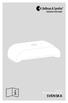 BE2022 BELLMAN & SYMFON AB SVENSKA BE2022 Maxi Pro TV-sändare Strömlampa Bluetooth knapp Bluetoothlampa Strömuttag Ljudingång Optisk ljudingång USButtag Om TV-sändaren Med Maxi Pro TV-sändare kan du justera
BE2022 BELLMAN & SYMFON AB SVENSKA BE2022 Maxi Pro TV-sändare Strömlampa Bluetooth knapp Bluetoothlampa Strömuttag Ljudingång Optisk ljudingång USButtag Om TV-sändaren Med Maxi Pro TV-sändare kan du justera
Wireless N 300+ Powerline AV-router WNXR2000. Installationshandbok
 Wireless N 300+ Powerline AV-router WNXR2000 Installationshandbok 2010 NETGEAR, Inc. Med ensamrätt. Teknisk support Tack för att du väljer NETGEARs produkter. Leta upp serienumret på etiketten på produkten
Wireless N 300+ Powerline AV-router WNXR2000 Installationshandbok 2010 NETGEAR, Inc. Med ensamrätt. Teknisk support Tack för att du väljer NETGEARs produkter. Leta upp serienumret på etiketten på produkten
Snabbguide Höghastighetsbredband
 Snabbguide Höghastighetsbredband Compal CH7284e Allt du behöver veta för att komma igång med ditt bredband! Grattis till ett bra val! Så snart du har installerat utrustningen är det bara att börja använda
Snabbguide Höghastighetsbredband Compal CH7284e Allt du behöver veta för att komma igång med ditt bredband! Grattis till ett bra val! Så snart du har installerat utrustningen är det bara att börja använda
Trådlös Multimedia Adapter. Välkommen. Snabbstartsguide. 1 Installation 2 Anslutning 3 Klar att användas
 SV Trådlös Multimedia Adapter SLM5500 Välkommen Snabbstartsguide 1 Installation Anslutning Klar att användas Innehållet i kartongen Welcome Quick start guide 1 Install Connect Enjoy a. SLM5500 Trådlös
SV Trådlös Multimedia Adapter SLM5500 Välkommen Snabbstartsguide 1 Installation Anslutning Klar att användas Innehållet i kartongen Welcome Quick start guide 1 Install Connect Enjoy a. SLM5500 Trådlös
 Produkt Detaljer: 1) ipad Cover ) ipad botten lås 3) ipad topp lås 4) Keyboard 5) Funktionsknappar 6) Bluetooth LED 7) Laddning LED 8) Av / på & Bluetooth anslutningsknapp 9) USB-laddning 5V/DC 1 5 3 8
Produkt Detaljer: 1) ipad Cover ) ipad botten lås 3) ipad topp lås 4) Keyboard 5) Funktionsknappar 6) Bluetooth LED 7) Laddning LED 8) Av / på & Bluetooth anslutningsknapp 9) USB-laddning 5V/DC 1 5 3 8
Installationshandbok för WiFi Booster for Mobile WN1000RP
 Installationshandbok för WiFi Booster for Mobile WN1000RP 2012 NETGEAR, Inc. Med ensamrätt. Ingen del av denna publikation får reproduceras, överföras, transkriberas, lagras i ett sökbart lagringssystem
Installationshandbok för WiFi Booster for Mobile WN1000RP 2012 NETGEAR, Inc. Med ensamrätt. Ingen del av denna publikation får reproduceras, överföras, transkriberas, lagras i ett sökbart lagringssystem
Konfigurera Routern manuellt
 Konfigurera Routern manuellt Den här guiden beskriver hur du ställer in din Internetanslutning mot Belkin Routern. Steg 1. Stäng av din Kabel eller ADSL-modem. I det fall det inte finns en på- och avstängningsknapp
Konfigurera Routern manuellt Den här guiden beskriver hur du ställer in din Internetanslutning mot Belkin Routern. Steg 1. Stäng av din Kabel eller ADSL-modem. I det fall det inte finns en på- och avstängningsknapp
HIVE X BLUETOOTH -HÖGTALARE
 Ordet Bluetooth och dess logotyp är registrerade varumärken som tillhör Bluetooth SIG, Inc, och eventuell användning av sådana märken av Kondor Ltd. sker under licens. Övriga varumärken och varumärkesnamn
Ordet Bluetooth och dess logotyp är registrerade varumärken som tillhör Bluetooth SIG, Inc, och eventuell användning av sådana märken av Kondor Ltd. sker under licens. Övriga varumärken och varumärkesnamn
Flerkanalig AV-mottagare. Börja här Det här är din snabbstartguide
 Flerkanalig AV-mottagare STR-DN1020 Börja här Det här är din snabbstartguide 1 Installera högtalarna 2 Ansluta TV:n och andra enheter 3 Andra anslutningar 4 Välja högtalare och optimera 5 Uppspelning Det
Flerkanalig AV-mottagare STR-DN1020 Börja här Det här är din snabbstartguide 1 Installera högtalarna 2 Ansluta TV:n och andra enheter 3 Andra anslutningar 4 Välja högtalare och optimera 5 Uppspelning Det
TiVo. Installationsguide. Allt du behöver veta för att installera din TiVo -box
 TiVo Installationsguide Allt du behöver veta för att installera din TiVo -box 5 GHZ 1 2 1 2 PSTN DSL 1 2 3 4 WAN LED ON OFF LAN 1 LAN 2 LAN 3 LAN 4 LAN 5 WAN LAN1 LAN2 LAN3 LAN4 LAN5 LAN6 LAN7 LAN8 ES
TiVo Installationsguide Allt du behöver veta för att installera din TiVo -box 5 GHZ 1 2 1 2 PSTN DSL 1 2 3 4 WAN LED ON OFF LAN 1 LAN 2 LAN 3 LAN 4 LAN 5 WAN LAN1 LAN2 LAN3 LAN4 LAN5 LAN6 LAN7 LAN8 ES
Komma igång NSZ-GS7. Network Media Player. Rätt till ändringar förbehålles.
 Komma igång SE Network Media Player NSZ-GS7 Rätt till ändringar förbehålles. Komma igång: ON/STANDBY Slår på eller stänger av spelaren. Styr anslutna enheter med en enda fjärrkontroll: För att du ska kunna
Komma igång SE Network Media Player NSZ-GS7 Rätt till ändringar förbehålles. Komma igång: ON/STANDBY Slår på eller stänger av spelaren. Styr anslutna enheter med en enda fjärrkontroll: För att du ska kunna
Hjälpguide. Sony Headphones Connect. Komma igång. Användning. Viktig information. Felsökning
 Använd denna bruksanvisning om du stöter på problem eller har frågor beträffande användningen av. Komma igång Lista över kompatibla enheter Installera Ansluta till Sony-hörlurar Användning Om hemskärmen
Använd denna bruksanvisning om du stöter på problem eller har frågor beträffande användningen av. Komma igång Lista över kompatibla enheter Installera Ansluta till Sony-hörlurar Användning Om hemskärmen
Förpackningens innehåll. Ordlista. Powerline Adapter
 Powerline Adapter OBS! Utsätt inte Powerline Adapter för extrema temperaturer. Placera inte enheten i direkt solljus eller i närheten av värmeelement. Använd inte Powerline Adapter i extremt fuktiga eller
Powerline Adapter OBS! Utsätt inte Powerline Adapter för extrema temperaturer. Placera inte enheten i direkt solljus eller i närheten av värmeelement. Använd inte Powerline Adapter i extremt fuktiga eller
Handbok för installation av programvara
 Handbok för installation av programvara Denna handbok beskriver hur du installerar programvaran via en USB- eller nätverksanslutning. Nätverksanslutning är inte tillgängligt för modellerna SP 200/200S/203S/203SF/204SF
Handbok för installation av programvara Denna handbok beskriver hur du installerar programvaran via en USB- eller nätverksanslutning. Nätverksanslutning är inte tillgängligt för modellerna SP 200/200S/203S/203SF/204SF
